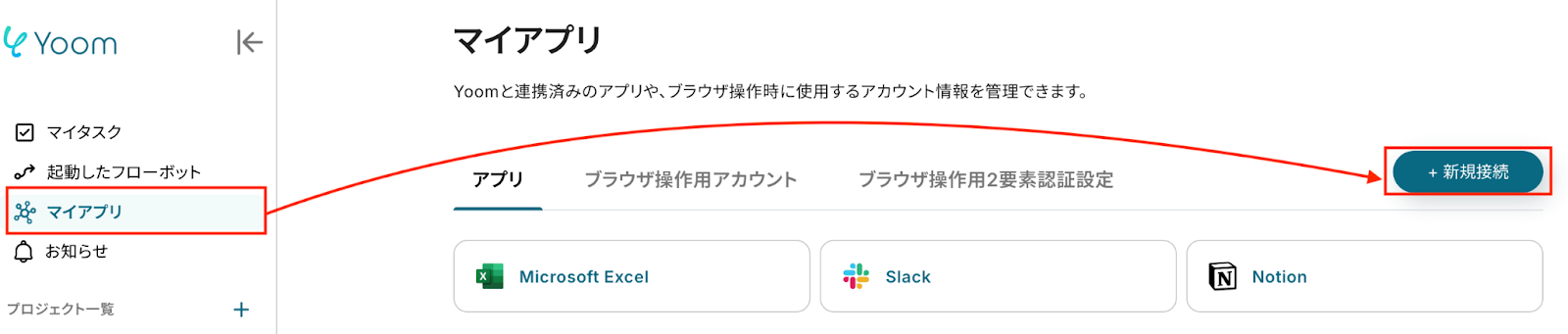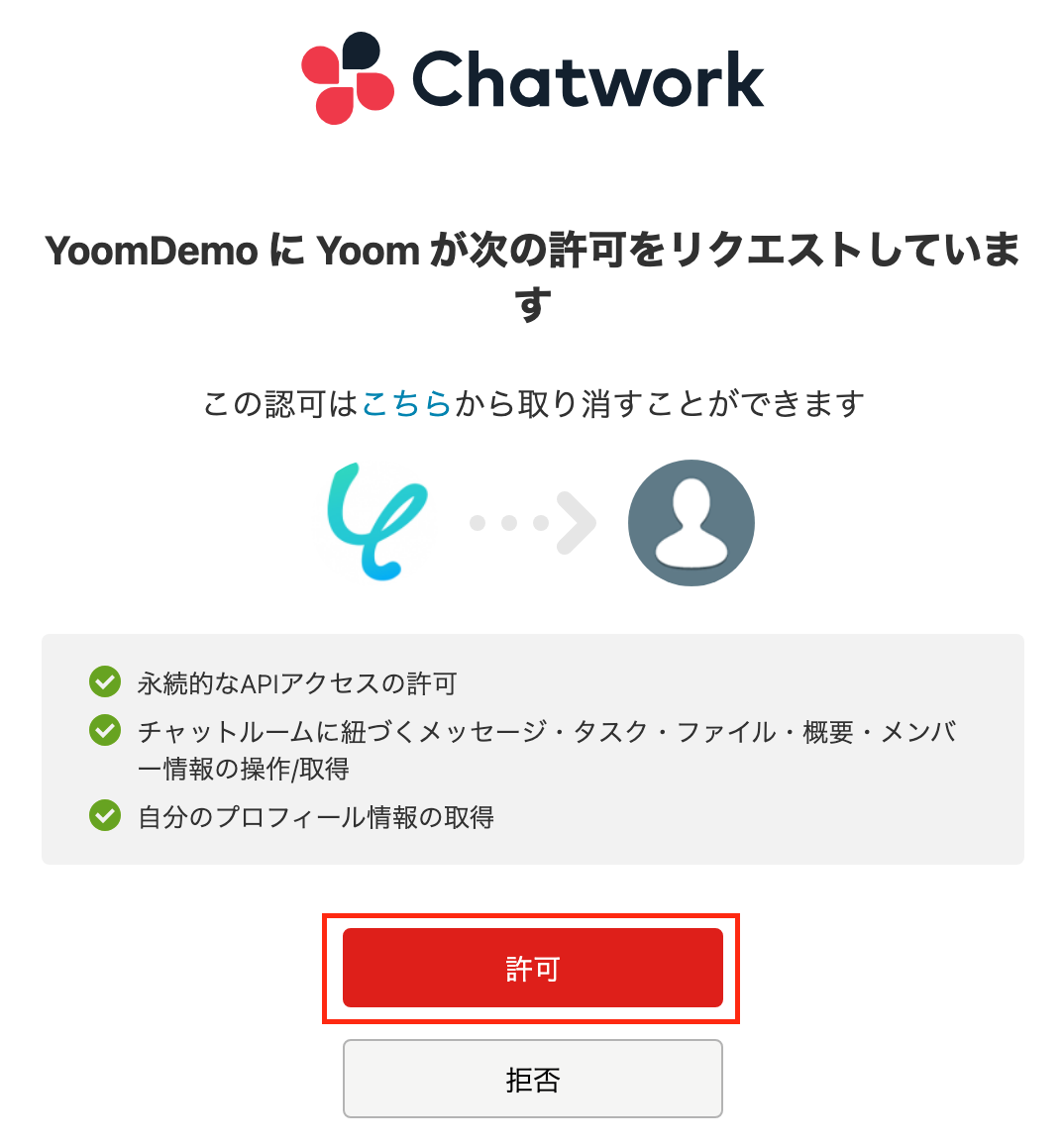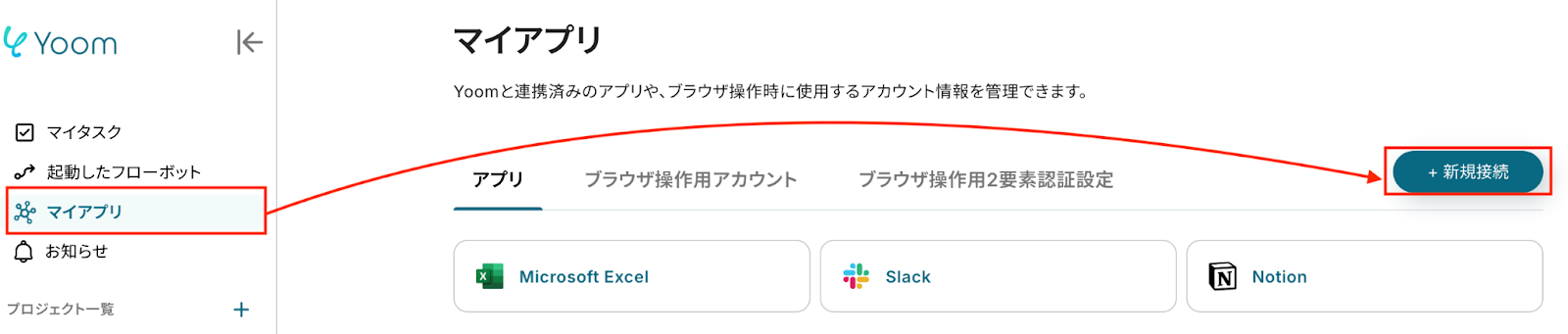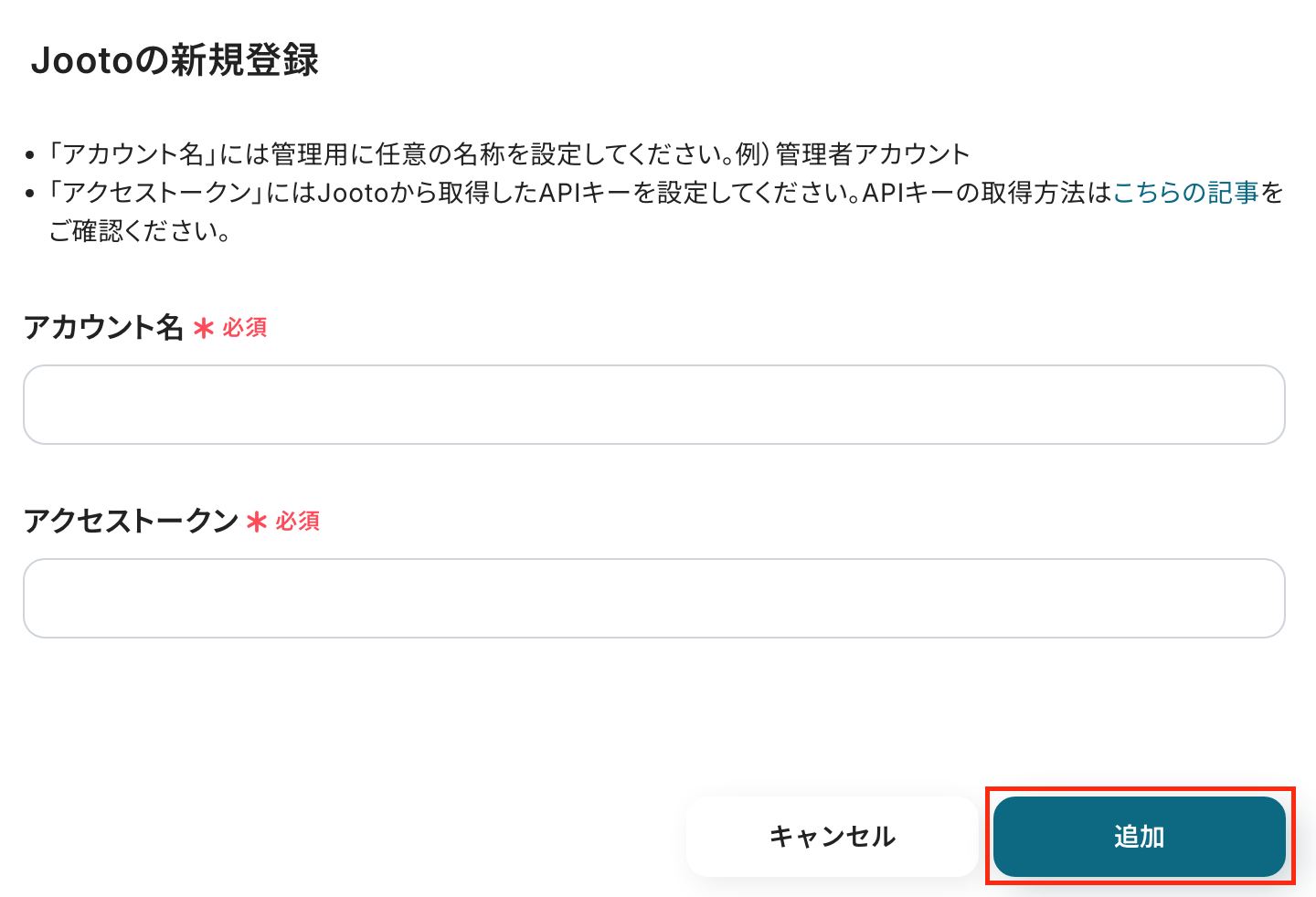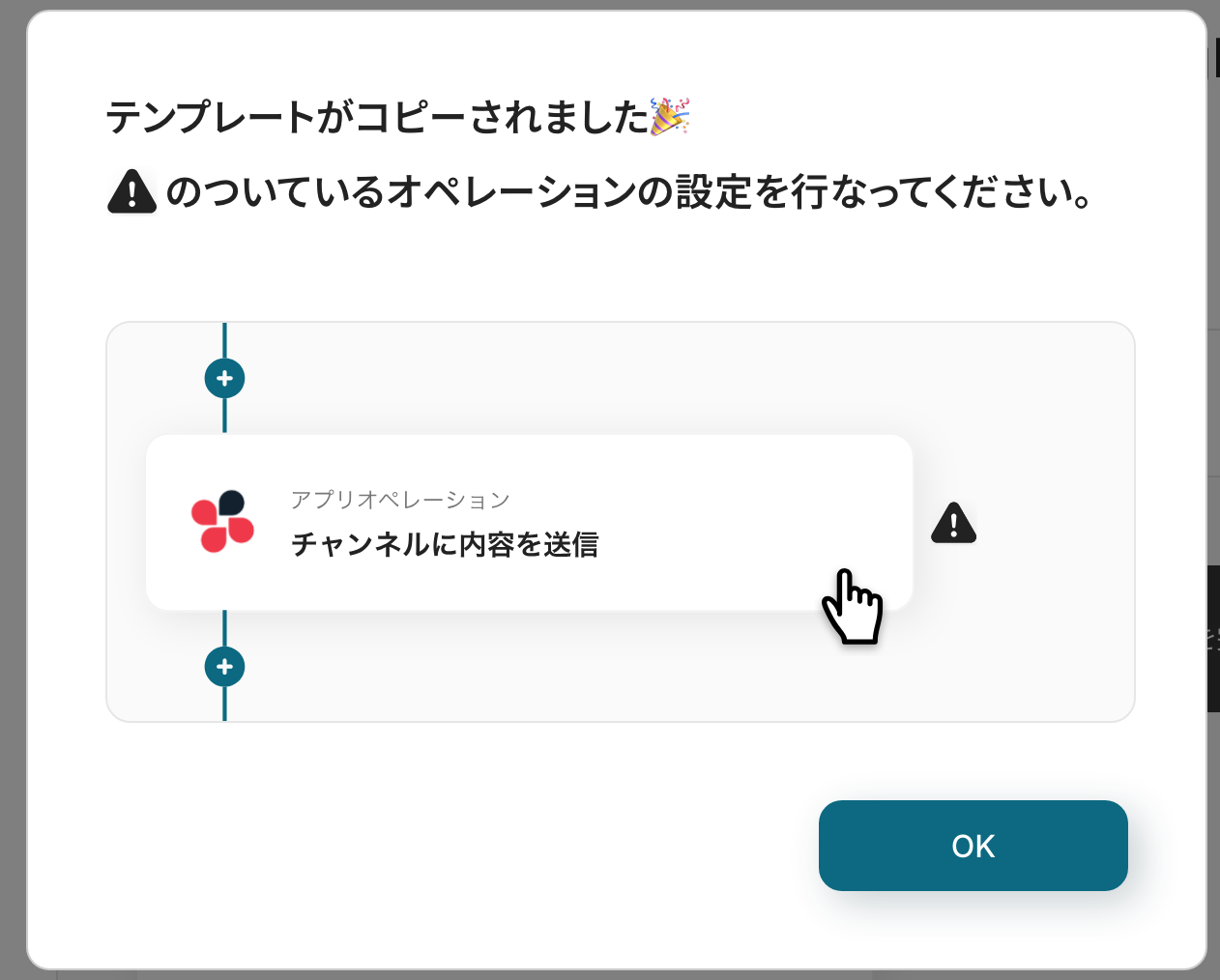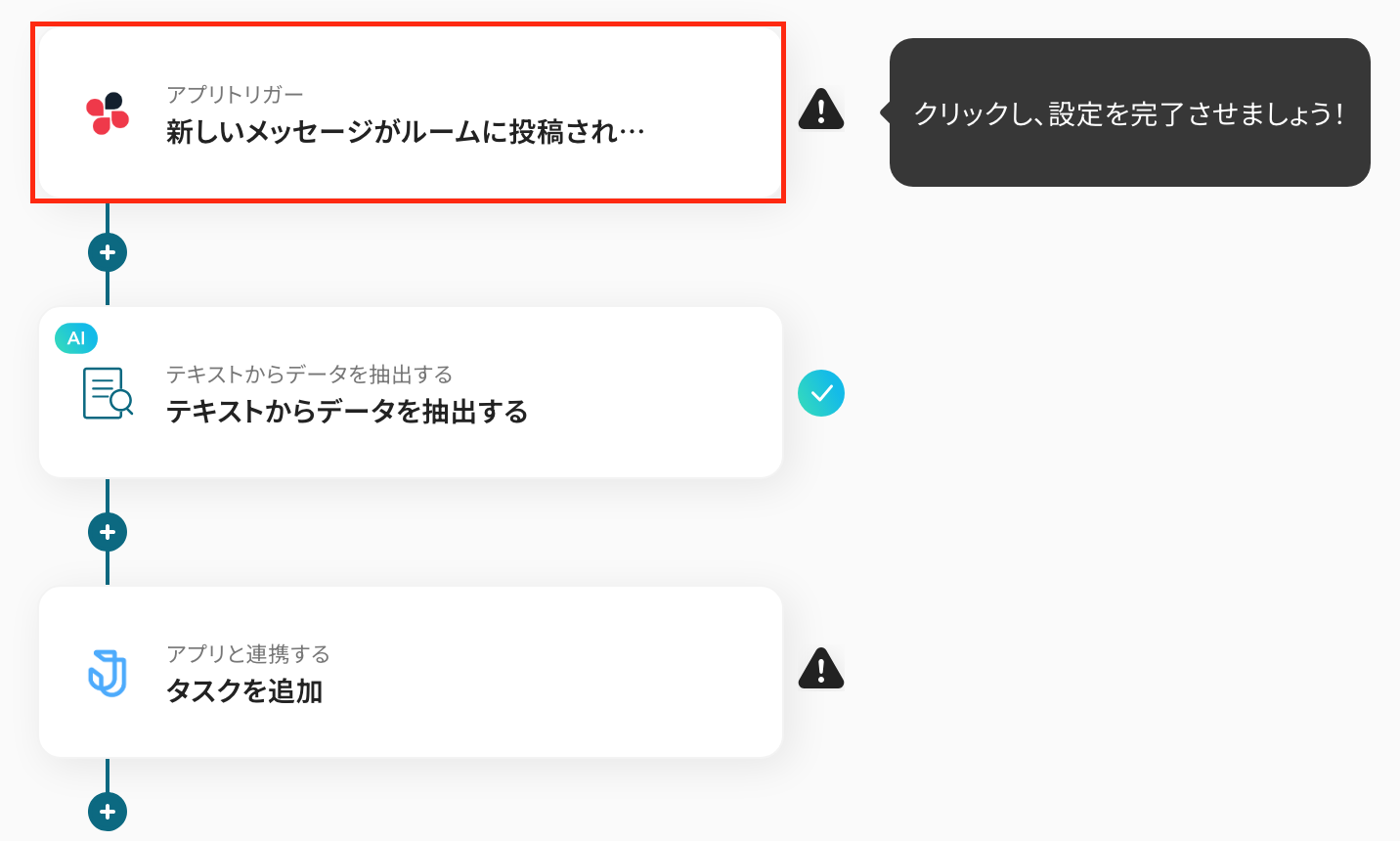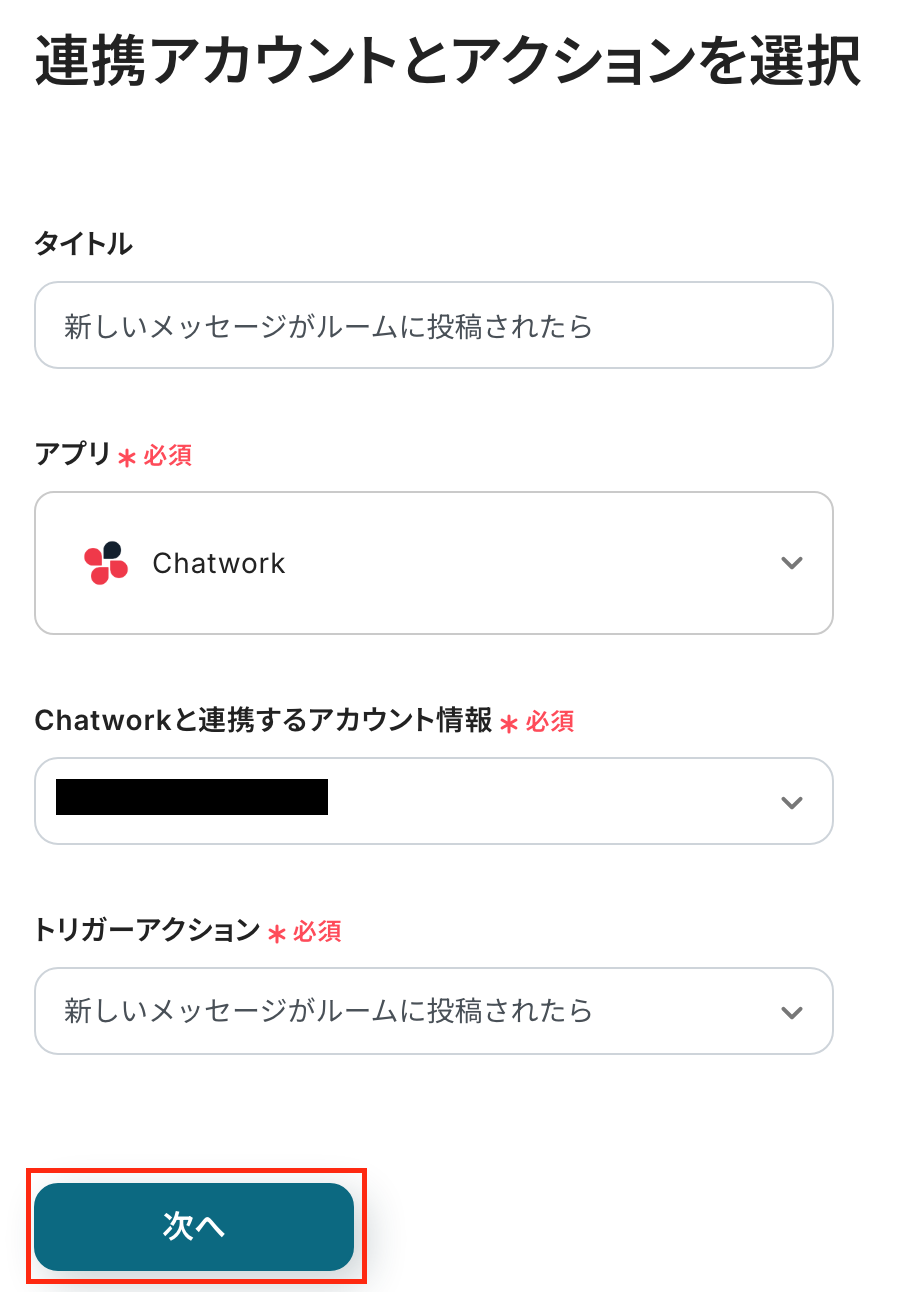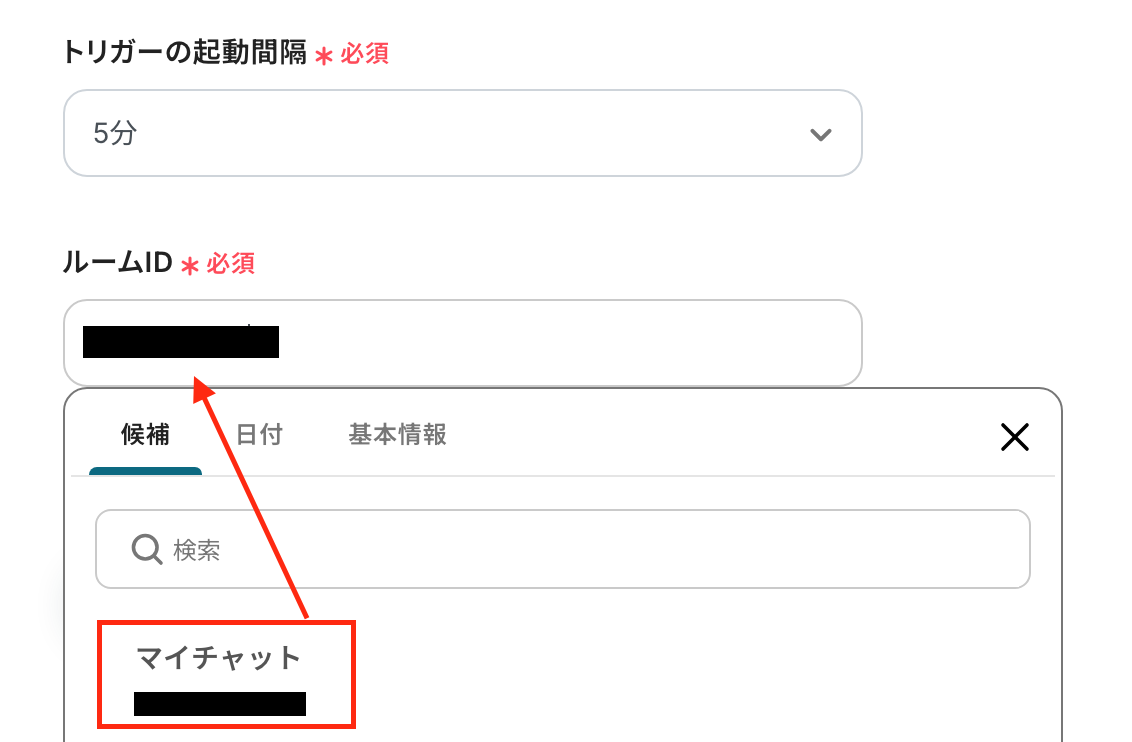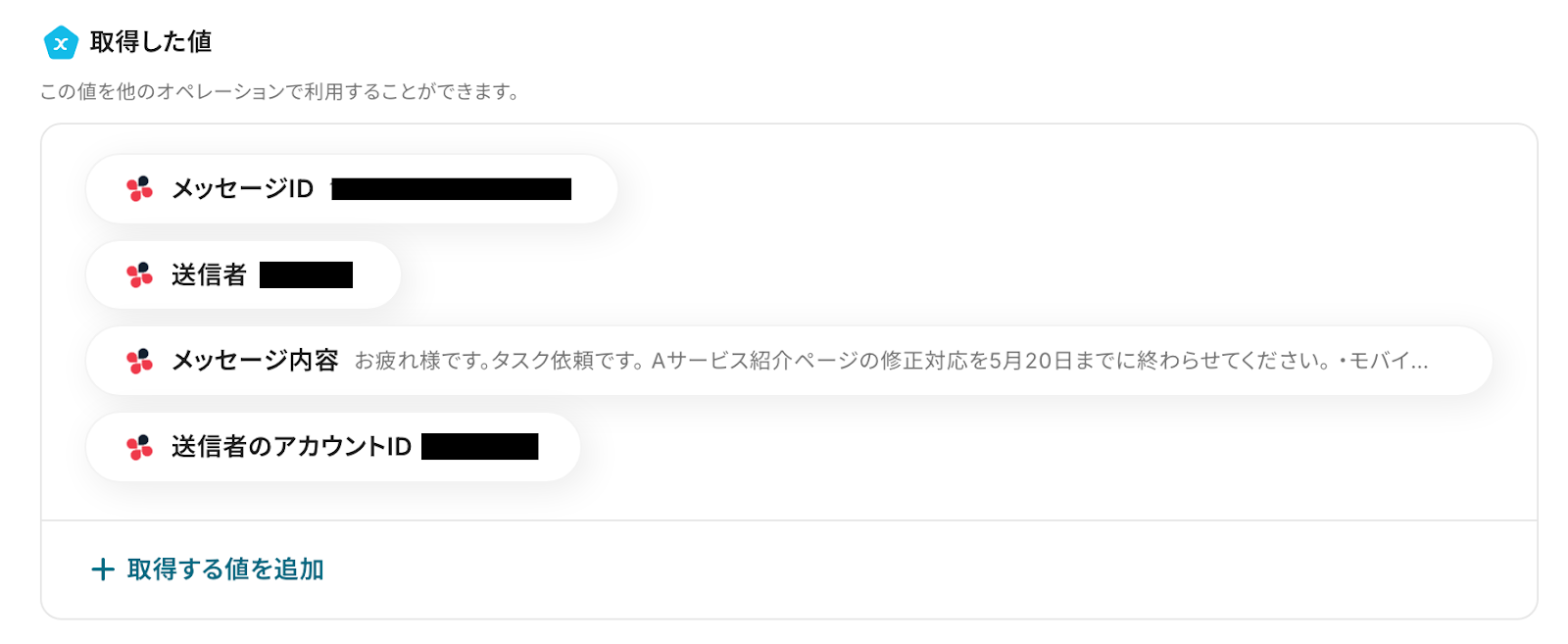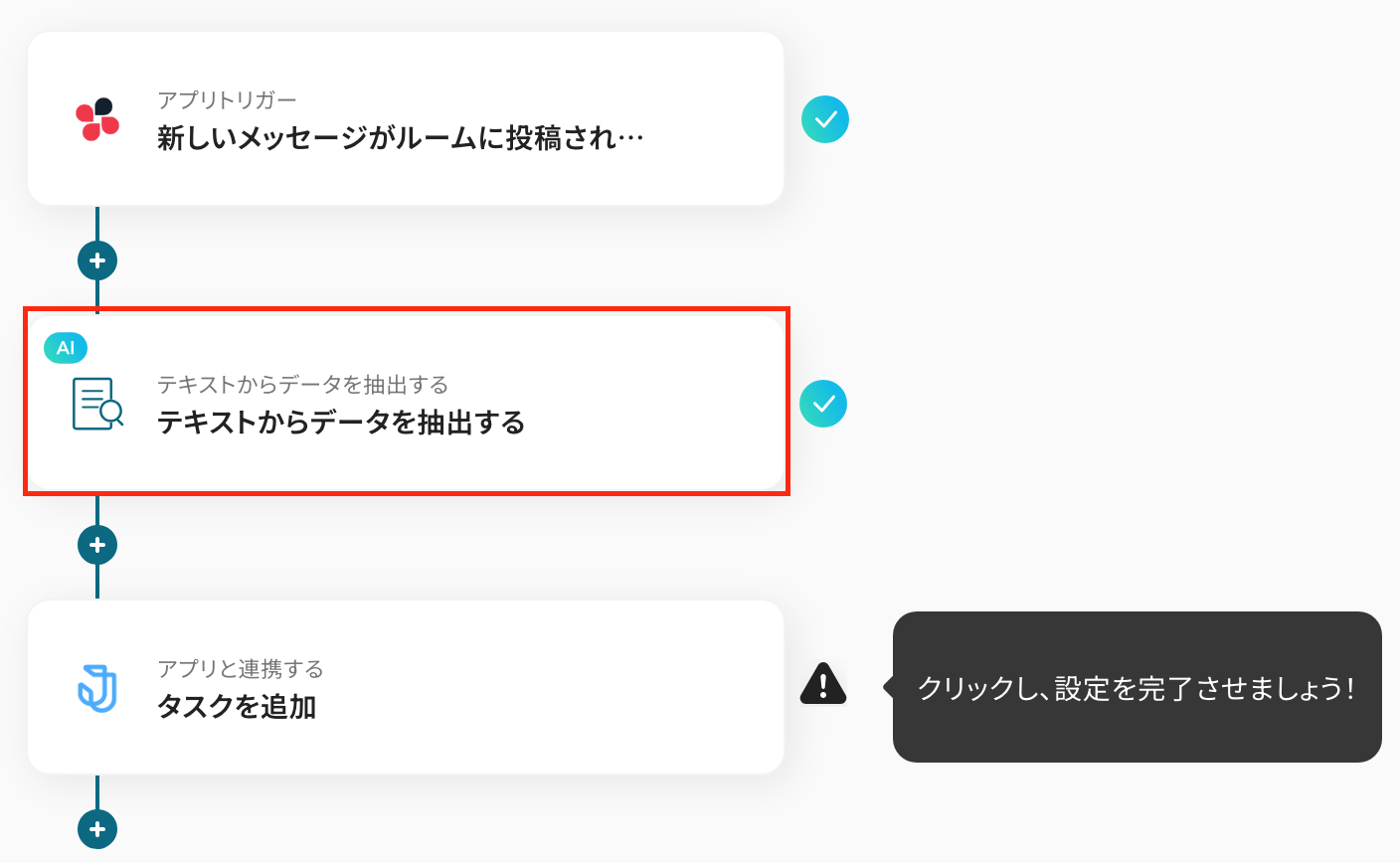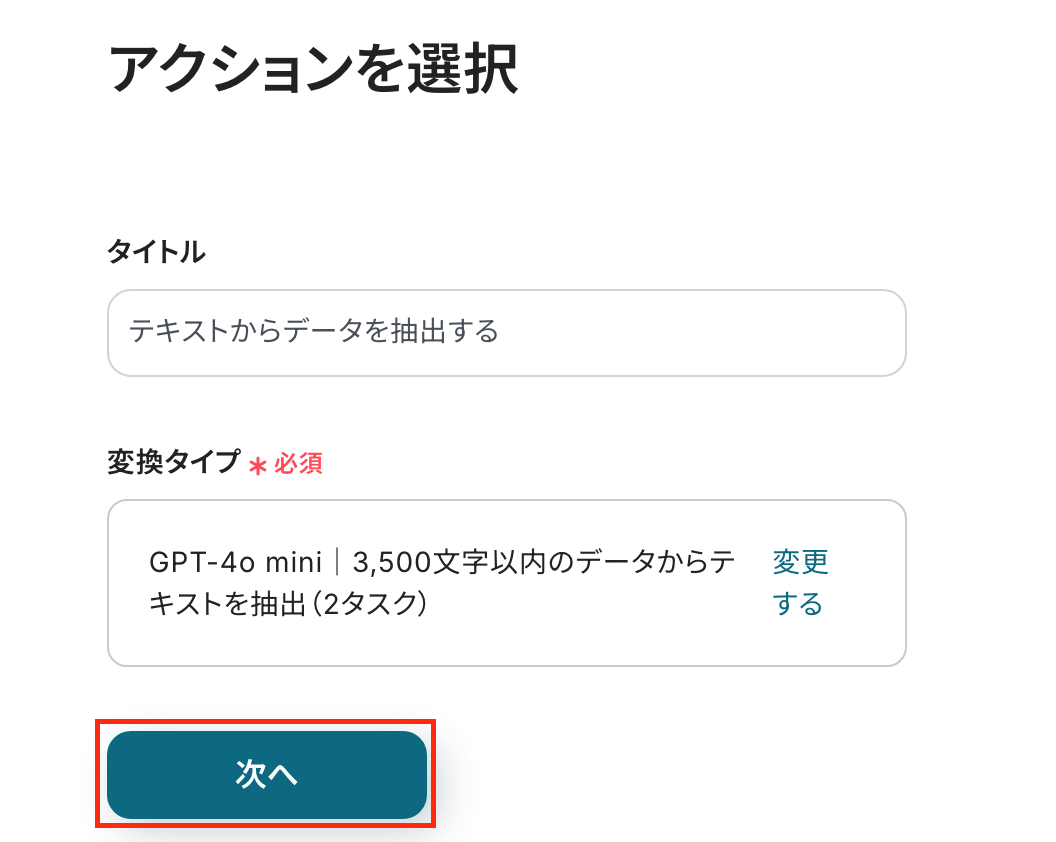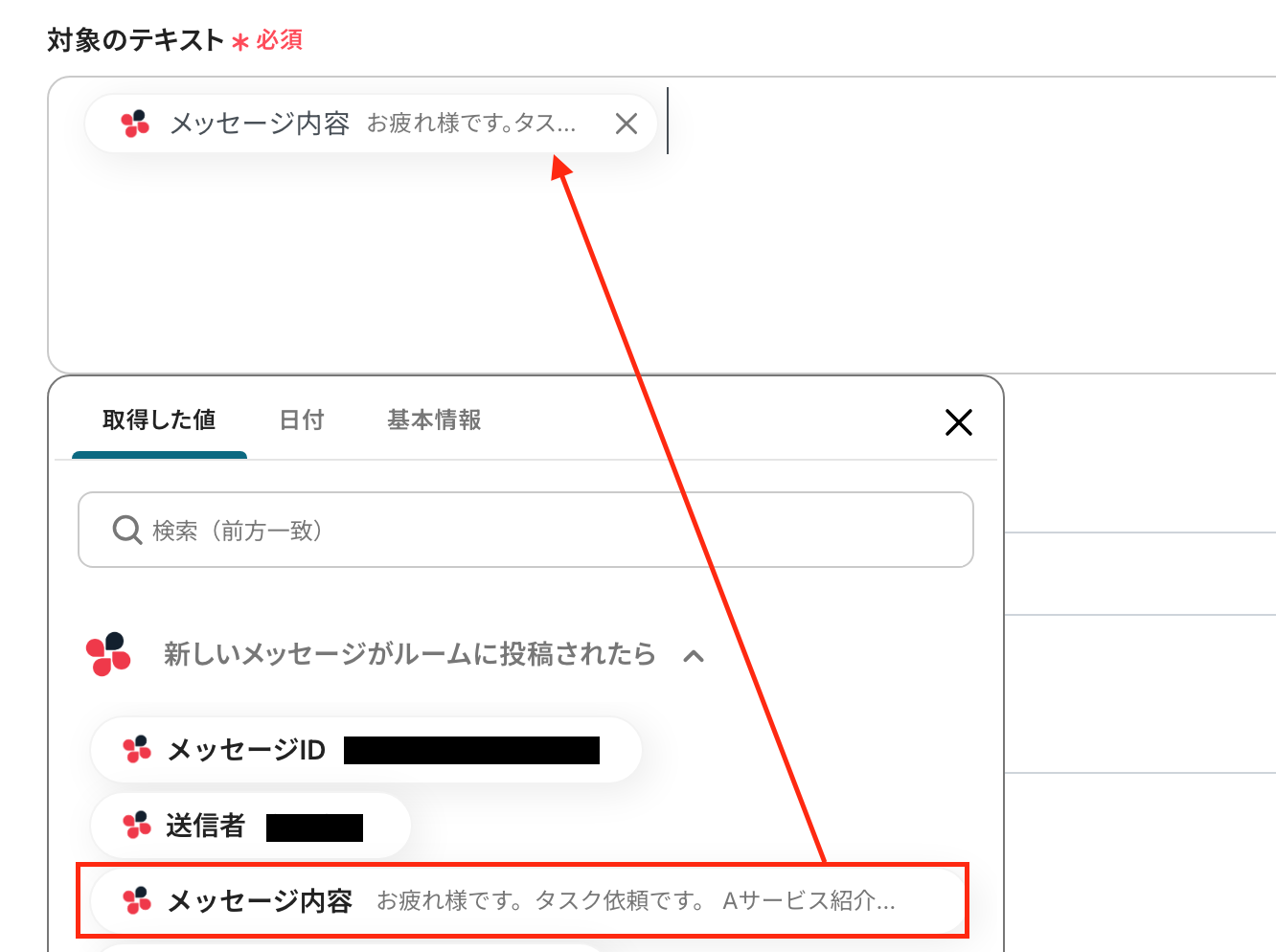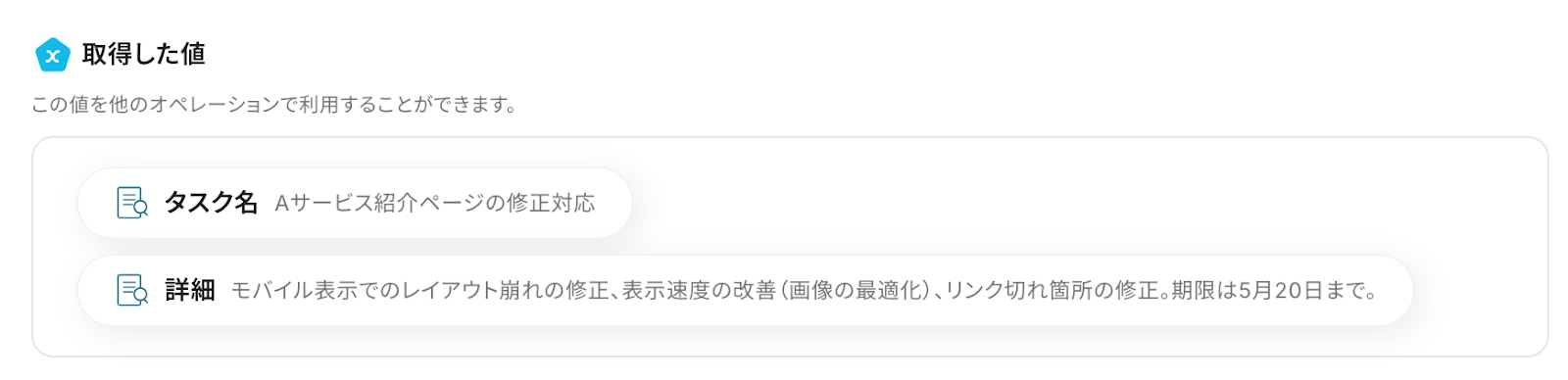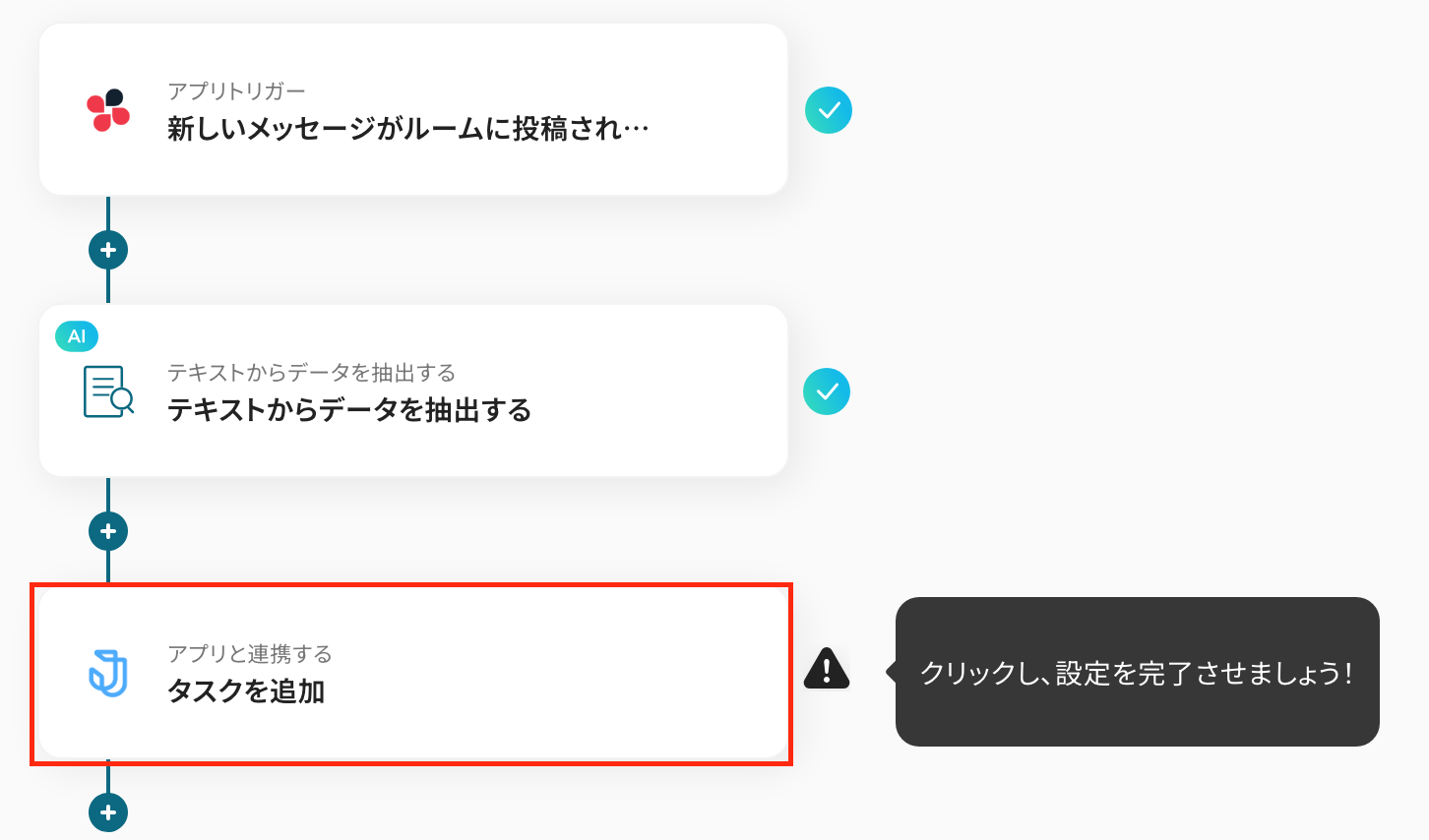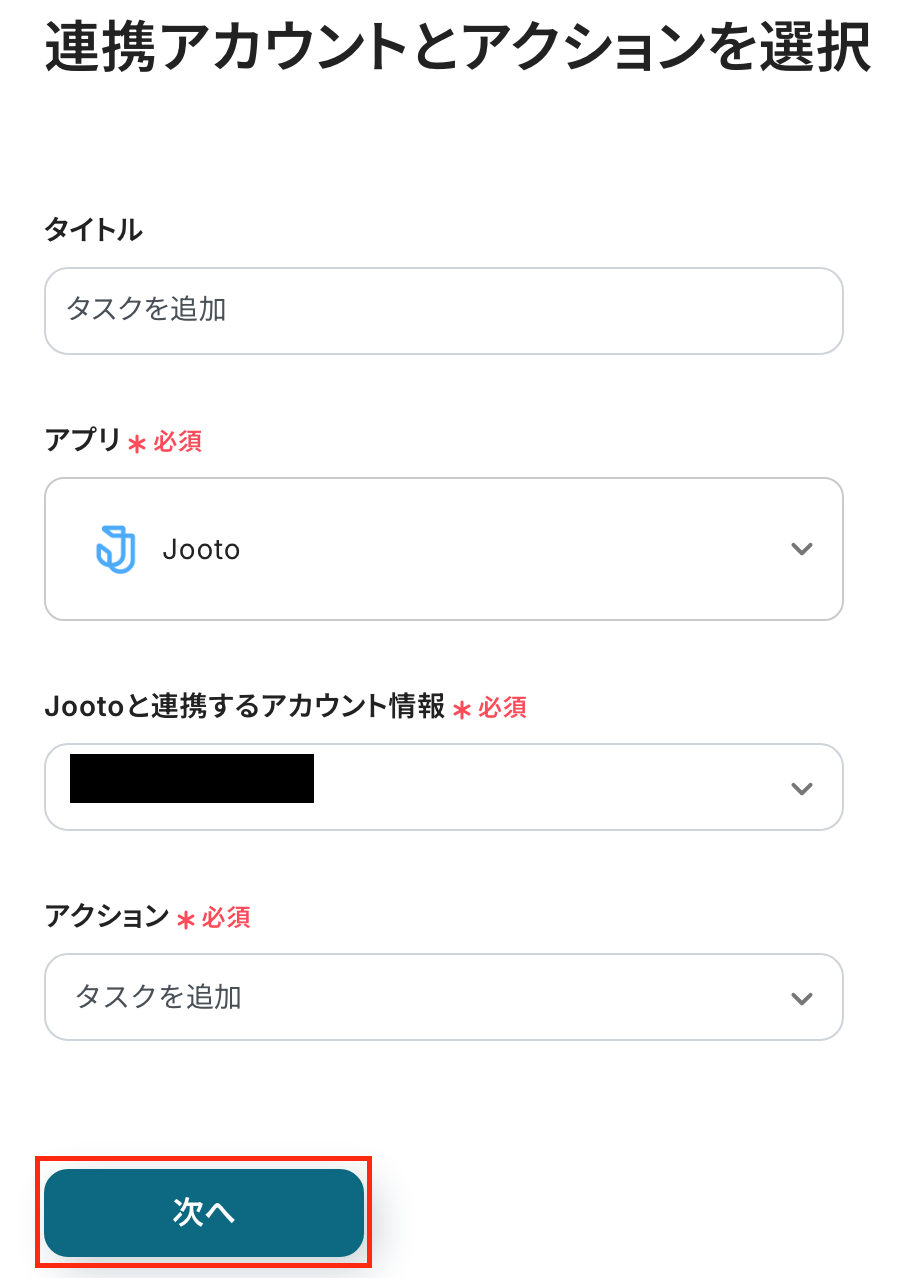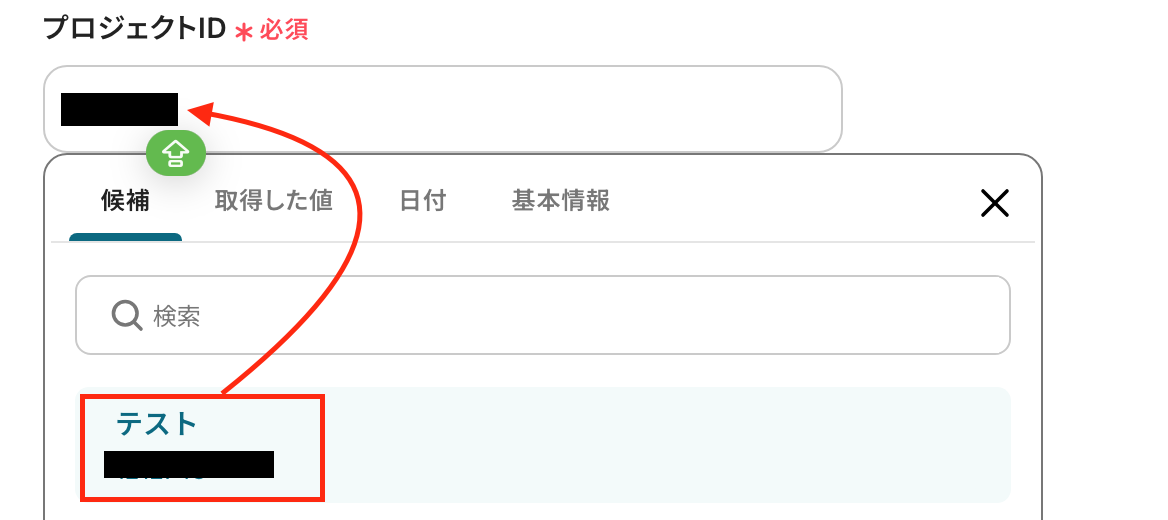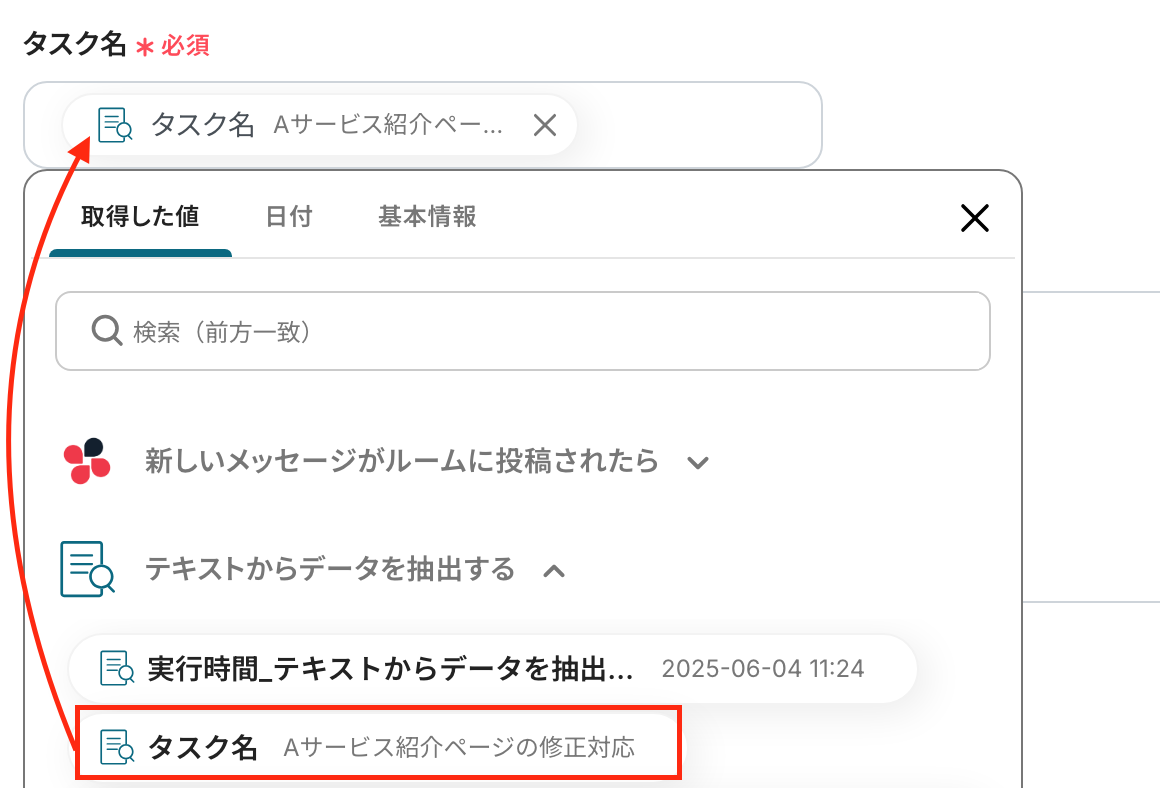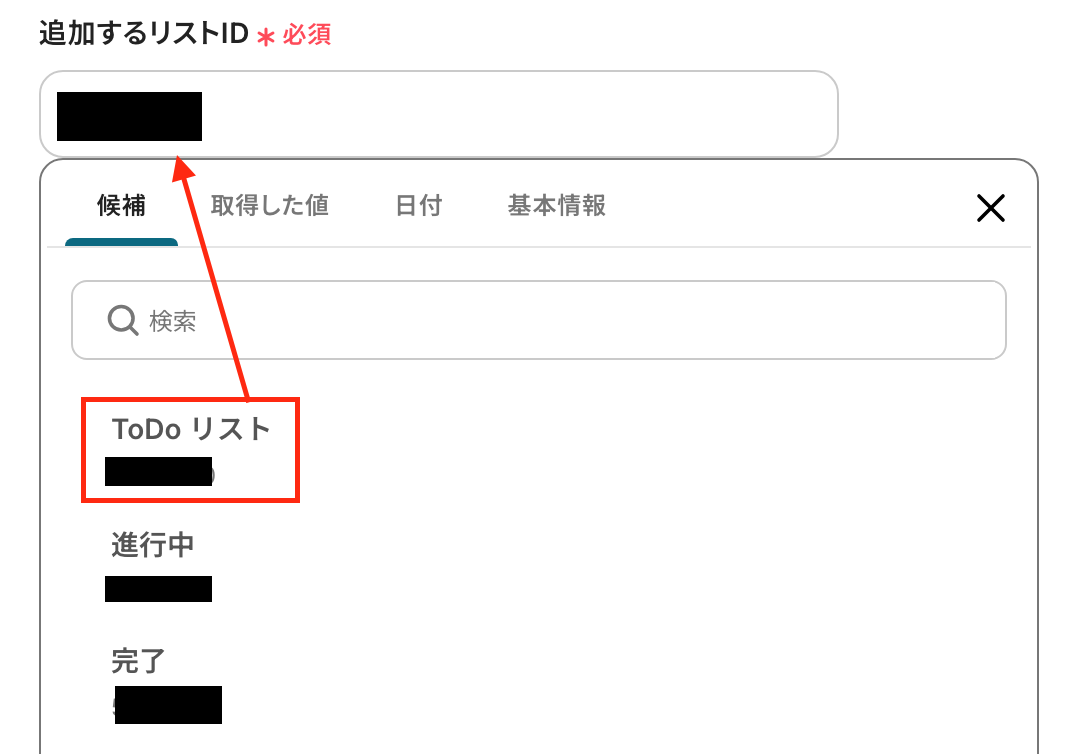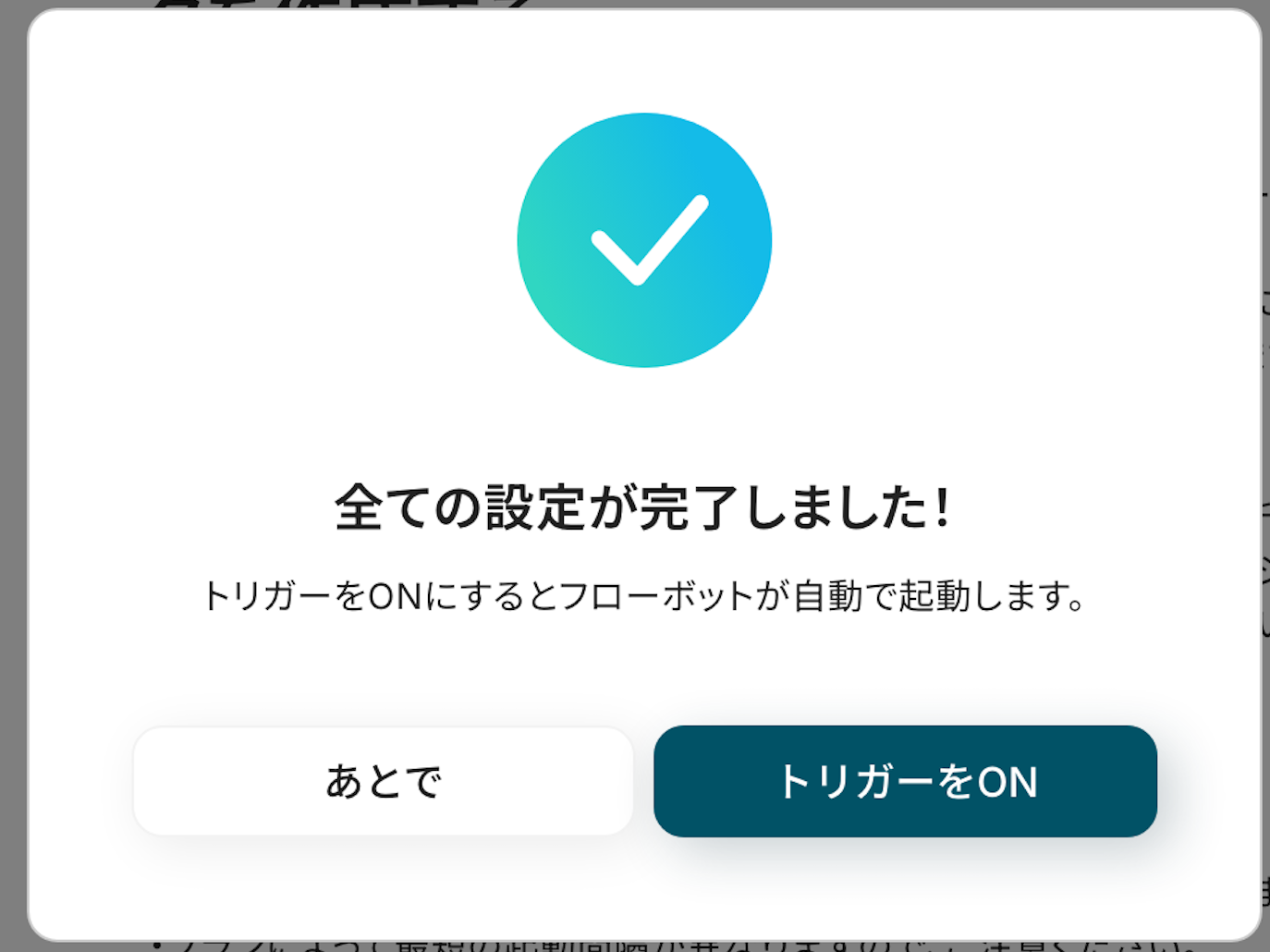Chatworkの投稿内容をもとにJootoにタスクを追加する
試してみる
■概要
「Chatworkの投稿内容をもとにJootoにタスクを自動作成する業務ワークフロー」は、コミュニケーションからToDo管理をシームレスにつなぎ、タスク漏れや二重作業を減らす仕組みです。簡単設定で、すぐに運用開始できます。
■このテンプレートをおすすめする方
・Chatworkで届く依頼をJootoへ手入力している方
・チャットの指示をタスク化し忘れがちになっているチームリーダー
・ChatworkとJootoの連携で作業フローを整えたいプロジェクトマネージャー
・手作業によるミスを減らし、効率的にタスクを回したい方
・ツール間の情報転記を自動化して業務負担を軽くしたい方
■注意事項
・Jooto、ChatworkのそれぞれとYoomを連携してください。
・トリガーは5分、10分、15分、30分、60分の間隔で起動間隔を選択できます。
・プランによって最短の起動間隔が異なりますので、ご注意ください。
「ChatworkとJootoを使っていて、それぞれのデータを連携したい!」
「Chatworkに投稿された依頼内容をJootoにタスクとして手動で登録していて、非常に手間がかかるし、転記ミスも心配…」
このように、日常的に利用するChatworkとJooto間での手作業による情報連携に、限界や非効率を感じていませんか?
タスクの依頼や進捗共有など、重要なコミュニケーションが行われるこれらのツールですが、情報が分散しがちで、手作業での転記や確認作業に多くの時間を費やしてしまっているケースは少なくありません。
もし、Chatworkの投稿内容をトリガーとしてJootoにタスクを自動で追加したり、関連情報を更新する仕組みがあれば、これらの煩わしい作業から解放され、より重要な企画業務や顧客対応といったコア業務に集中できる時間を生み出すことができ、ヒューマンエラーによる手戻りや確認作業からも解放されます。
今回ご紹介する自動化の設定は、プログラミングの知識がなくても簡単に設定でき、日々の業務負担を大きく軽減できるため、ぜひこの機会に自動化を導入して、作業をもっと楽に、そして効率的に進めましょう!
とにかく早く試したい方へ
YoomにはChatworkとJootoを連携するためのテンプレートが用意されています!
今すぐ試したい方は以下よりバナーをクリックしてスタートしましょう!
Chatworkの投稿内容をもとにJootoにタスクを追加する
試してみる
■概要
「Chatworkの投稿内容をもとにJootoにタスクを自動作成する業務ワークフロー」は、コミュニケーションからToDo管理をシームレスにつなぎ、タスク漏れや二重作業を減らす仕組みです。簡単設定で、すぐに運用開始できます。
■このテンプレートをおすすめする方
・Chatworkで届く依頼をJootoへ手入力している方
・チャットの指示をタスク化し忘れがちになっているチームリーダー
・ChatworkとJootoの連携で作業フローを整えたいプロジェクトマネージャー
・手作業によるミスを減らし、効率的にタスクを回したい方
・ツール間の情報転記を自動化して業務負担を軽くしたい方
■注意事項
・Jooto、ChatworkのそれぞれとYoomを連携してください。
・トリガーは5分、10分、15分、30分、60分の間隔で起動間隔を選択できます。
・プランによって最短の起動間隔が異なりますので、ご注意ください。
ChatworkとJootoを連携してできること
ChatworkとJootoのAPIを連携すれば、Chatworkのメッセージ内容をもとにJootoにタスクを自動作成したり、逆にJootoのタスク更新をChatworkに通知するなど、双方向のデータ連携が可能になります!
これにより、手作業による情報入力や転記の手間を大幅に削減し、入力ミスを防ぎ、業務のスピードと正確性を向上させることができます。
これから、具体的な自動化の例をいくつかご紹介しますので、気になる内容があれば、ぜひクリックしてみてください!
Chatworkの投稿内容をもとにJootoにタスクを追加する
Chatworkで特定のキーワードを含むメッセージが投稿された際や、メンション付きで依頼があった場合に、その内容をJootoの指定したプロジェクト・リストに新しいタスクとして自動で追加します。
この連携は、Chatworkの投稿からAIや正規表現を用いてタスク名や担当者、期限などの情報を抽出し、さらに条件分岐を組み合わせてJootoにタスクを自動登録するもので、依頼の見落としを防ぎ、タスク作成の手間を大幅に削減し、担当者は依頼内容の実行に集中できます。
Chatworkの投稿内容をもとにJootoにタスクを追加する
試してみる
■概要
「Chatworkの投稿内容をもとにJootoにタスクを自動作成する業務ワークフロー」は、コミュニケーションからToDo管理をシームレスにつなぎ、タスク漏れや二重作業を減らす仕組みです。簡単設定で、すぐに運用開始できます。
■このテンプレートをおすすめする方
・Chatworkで届く依頼をJootoへ手入力している方
・チャットの指示をタスク化し忘れがちになっているチームリーダー
・ChatworkとJootoの連携で作業フローを整えたいプロジェクトマネージャー
・手作業によるミスを減らし、効率的にタスクを回したい方
・ツール間の情報転記を自動化して業務負担を軽くしたい方
■注意事項
・Jooto、ChatworkのそれぞれとYoomを連携してください。
・トリガーは5分、10分、15分、30分、60分の間隔で起動間隔を選択できます。
・プランによって最短の起動間隔が異なりますので、ご注意ください。
Chatworkでメッセージが投稿されたらJootoのチェックリストにアイテムを追加する
Chatworkで特定の条件を満たすメッセージが投稿されたら、Jootoの既存タスク内にあるチェックリストに新しいアイテムを自動で追加します。
例えば、プロジェクトに関する細かな依頼や確認事項がChatworkで共有された際に、関連するJootoタスクのチェックリストに自動で反映されるため、タスクの抜け漏れを防ぎ、進捗管理をより詳細に行えるようになります。
この連携は、特定の条件に基づいて処理を分岐させることで、必要な情報だけを的確にJootoのチェックリストに連携します。
Chatworkでメッセージが投稿されたらJootoのチェックリストにアイテムを追加する
試してみる
■概要
「Chatworkでメッセージが投稿されたらJootoのチェックリストにアイテムを追加する」フローは、チャットで依頼された業務を自動でJootoにタスク化し、業務ワークフローをスムーズに回す仕組みです。手動登録の手間を減らし、見落とし防止にもひと役買います。
■このテンプレートをおすすめする方
・Chatworkでの指示を逐一Jootoに登録している担当者
・チャットベースの依頼をタスク化する手間を省きたいチームリーダー
・タスク漏れや遅延を抑えて進行管理を楽にしたいプロジェクトメンバー
■注意事項
・Chatwork、JootoのそれぞれとYoomを連携してください。
・トリガーは5分、10分、15分、30分、60分の間隔で起動間隔を選択できます。プランによって最短の起動間隔が異なりますので、ご注意ください。
ChatworkとJootoの連携フローを作ってみよう
それでは、さっそく実際にChatworkとJootoを連携したフローを作成してみましょう!
今回はYoomを使用して、ノーコードでChatworkとJootoの連携を進めていきます。まだアカウントをお持ちでない場合は、こちらの登録フォームからアカウントを発行しておきましょう。
[Yoomとは]
フローの作成方法
今回はChatworkの投稿内容をもとにJootoにタスクを追加するフローを作成していきます!
作成の流れは大きく分けて以下です。
- ChatworkとJootoをマイアプリ連携
- テンプレートをコピー
- Chatworkのトリガー設定およびJootoのアクション設定
- トリガーをONにし、フローが起動するかを確認
Chatworkの投稿内容をもとにJootoにタスクを追加する
試してみる
■概要
「Chatworkの投稿内容をもとにJootoにタスクを自動作成する業務ワークフロー」は、コミュニケーションからToDo管理をシームレスにつなぎ、タスク漏れや二重作業を減らす仕組みです。簡単設定で、すぐに運用開始できます。
■このテンプレートをおすすめする方
・Chatworkで届く依頼をJootoへ手入力している方
・チャットの指示をタスク化し忘れがちになっているチームリーダー
・ChatworkとJootoの連携で作業フローを整えたいプロジェクトマネージャー
・手作業によるミスを減らし、効率的にタスクを回したい方
・ツール間の情報転記を自動化して業務負担を軽くしたい方
■注意事項
・Jooto、ChatworkのそれぞれとYoomを連携してください。
・トリガーは5分、10分、15分、30分、60分の間隔で起動間隔を選択できます。
・プランによって最短の起動間隔が異なりますので、ご注意ください。
ステップ1:ChatworkとJootoをマイアプリ連携
それぞれのアプリをYoomに接続するためのマイアプリ登録を行いましょう!
最初にマイアプリ登録を済ませておくと、自動化設定がスムーズに進められます。
【Chatworkのマイアプリ連携】
「マイアプリ」をクリックし、画面右の「新規接続」を選択しましょう。
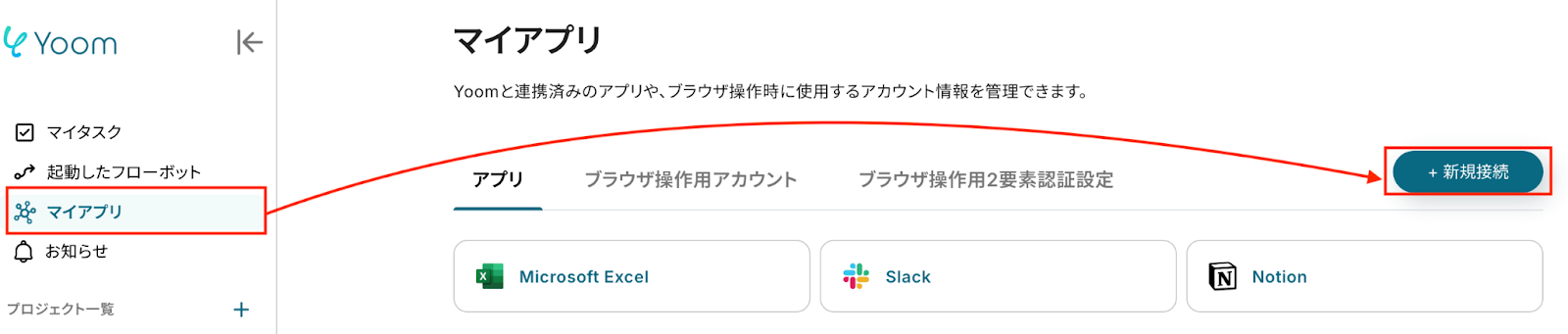
検索窓にChatworkと入力し、Chatworkを選択します。

ログイン画面が表示されたら、連携したいアカウントでログインをしましょう。
次の画面で、「許可」をクリックしましょう。
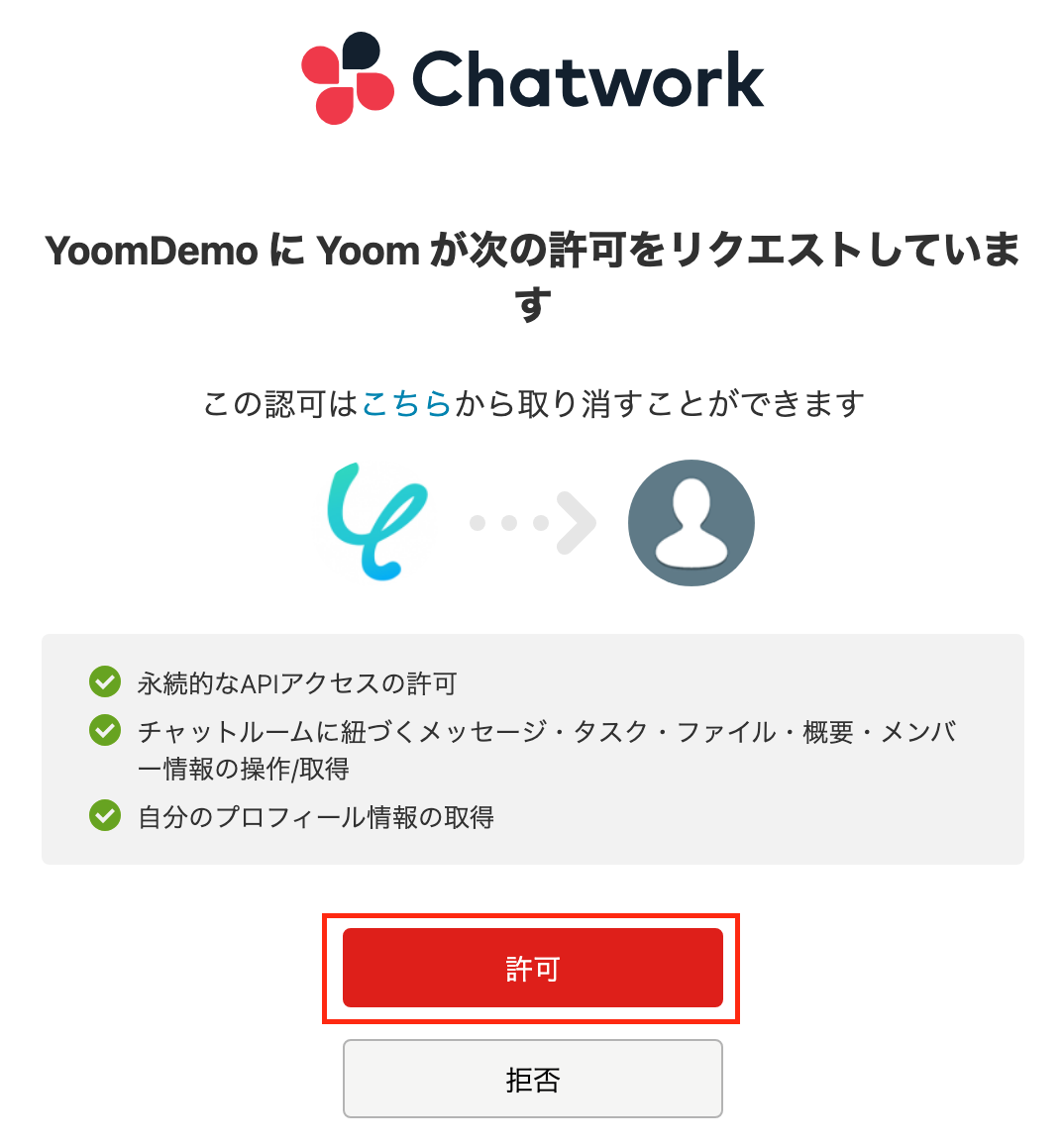
これで、Chatworkのマイアプリ登録は完了です!
【Jootoのマイアプリ連携】
先ほどと同様に、「マイアプリ」をクリックし、「新規接続」を選択します。
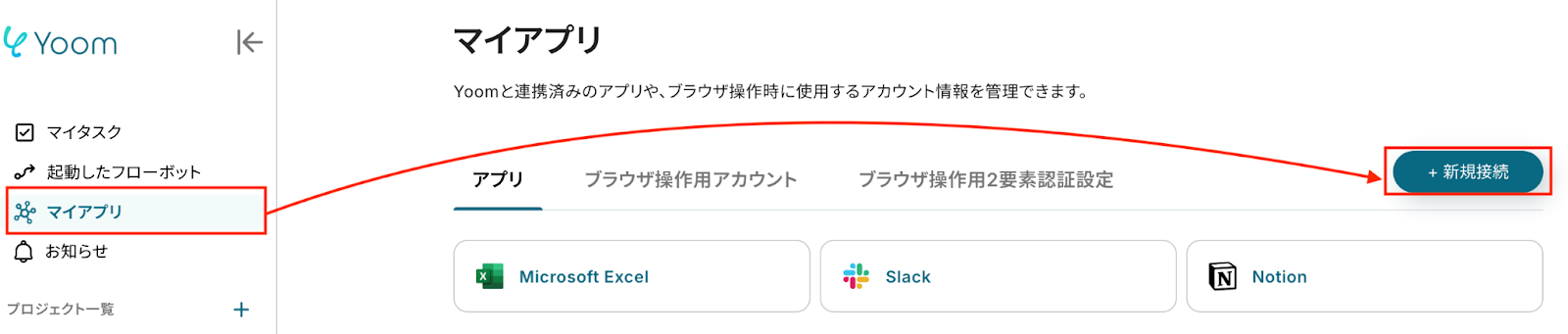
続いて、検索窓にJootoと入力し、検索結果からJootoを選択。
以下の画面が表示されたら、「アカウント名」と「アクセストークン」を入力します。
こちらを参考に設定してください。
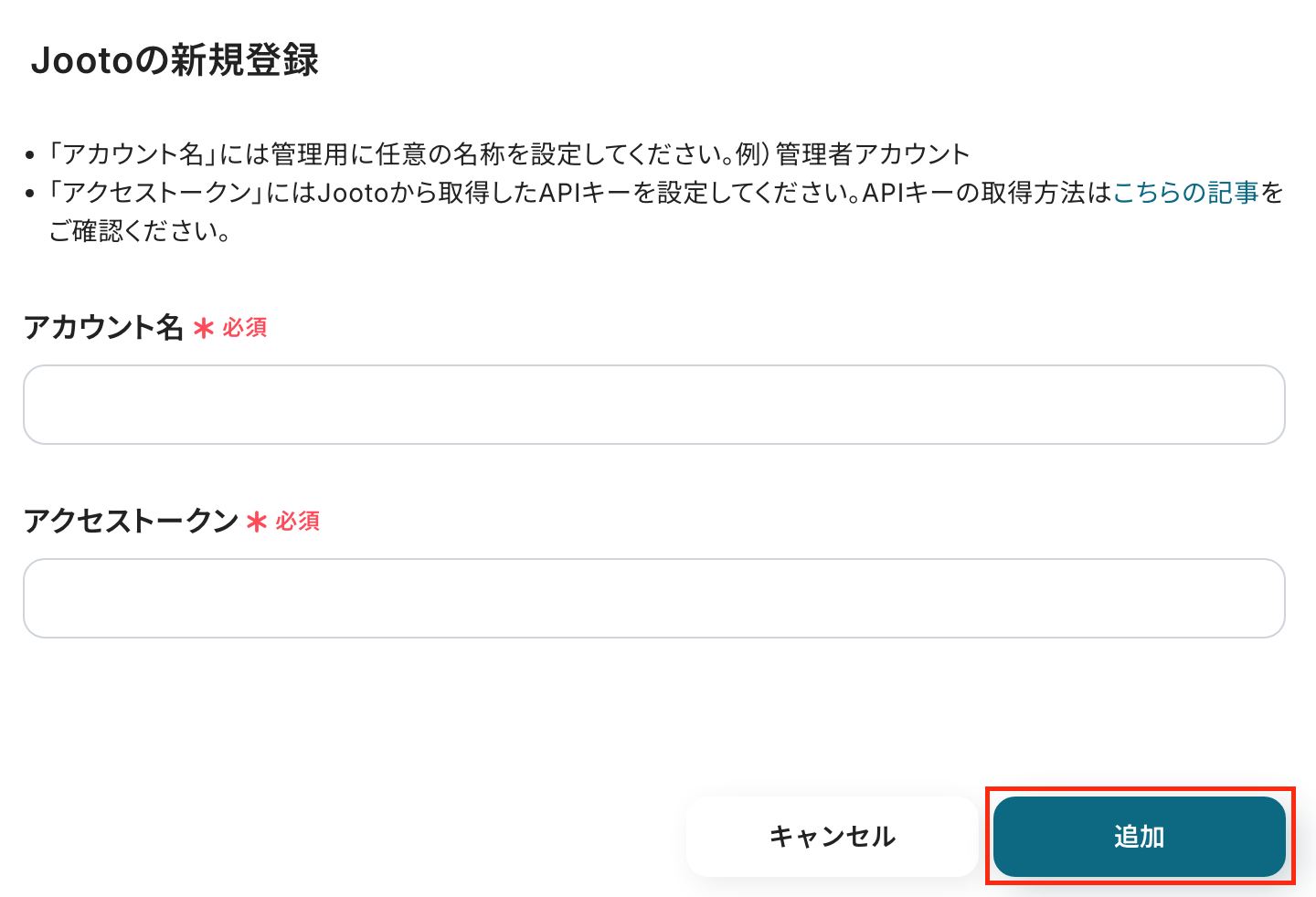
以上で、Jootoのマイアプリ連携が完了です!
マイアプリの一覧に、各アプリのアイコンが表示されていれば、次のステップに進みましょう!
ステップ2:テンプレートをコピーする
ここからは自動化を行っていきます。以下のバナーの「試してみる」をクリックし、テンプレートをコピーしてください。
Chatworkの投稿内容をもとにJootoにタスクを追加する
試してみる
■概要
「Chatworkの投稿内容をもとにJootoにタスクを自動作成する業務ワークフロー」は、コミュニケーションからToDo管理をシームレスにつなぎ、タスク漏れや二重作業を減らす仕組みです。簡単設定で、すぐに運用開始できます。
■このテンプレートをおすすめする方
・Chatworkで届く依頼をJootoへ手入力している方
・チャットの指示をタスク化し忘れがちになっているチームリーダー
・ChatworkとJootoの連携で作業フローを整えたいプロジェクトマネージャー
・手作業によるミスを減らし、効率的にタスクを回したい方
・ツール間の情報転記を自動化して業務負担を軽くしたい方
■注意事項
・Jooto、ChatworkのそれぞれとYoomを連携してください。
・トリガーは5分、10分、15分、30分、60分の間隔で起動間隔を選択できます。
・プランによって最短の起動間隔が異なりますので、ご注意ください。
クリックすると、以下のような画面が表示されるので「OK」をクリックしましょう。
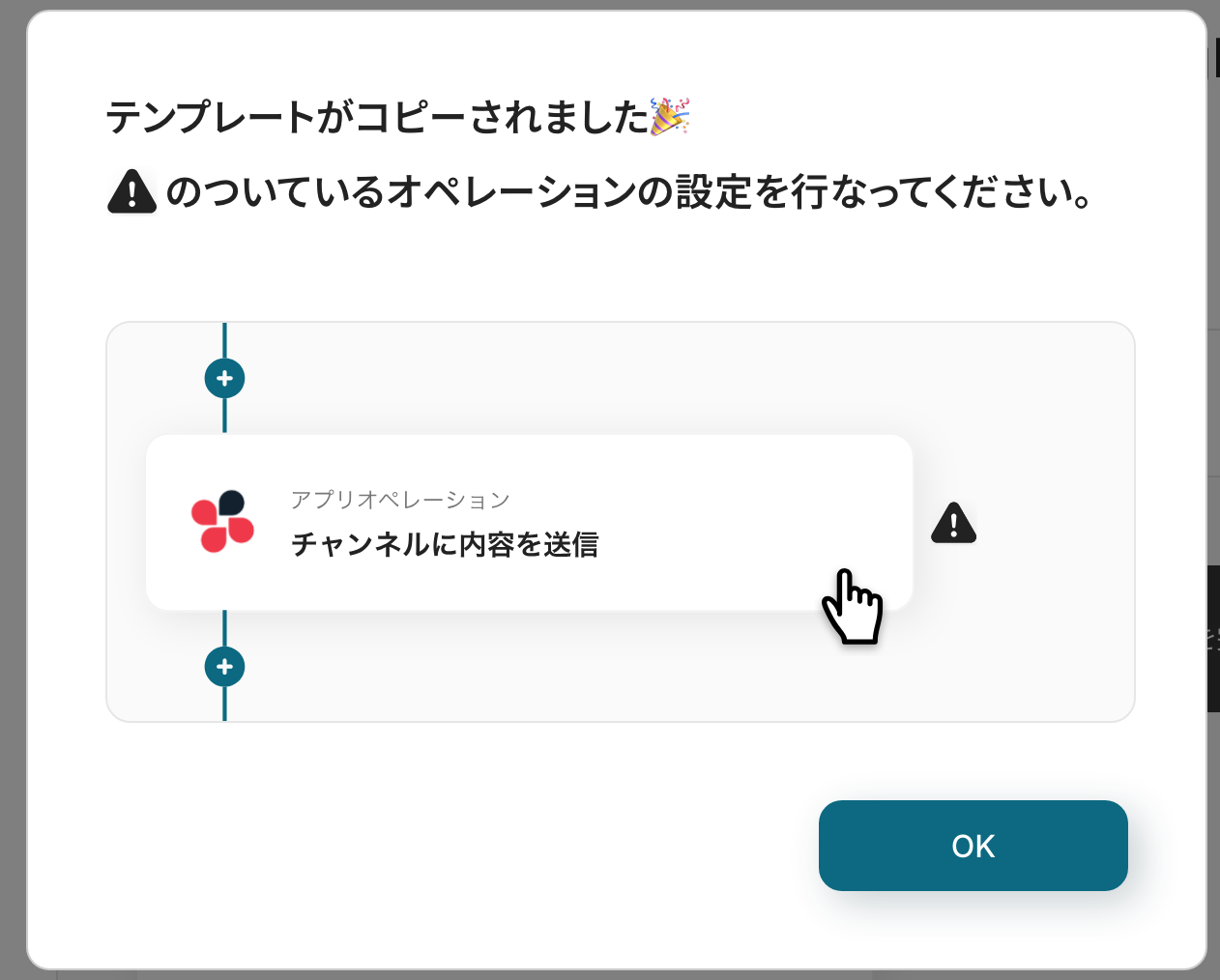
ステップ3:Chatworkのトリガー設定
最初の設定です!以下の赤枠をクリックしてください。
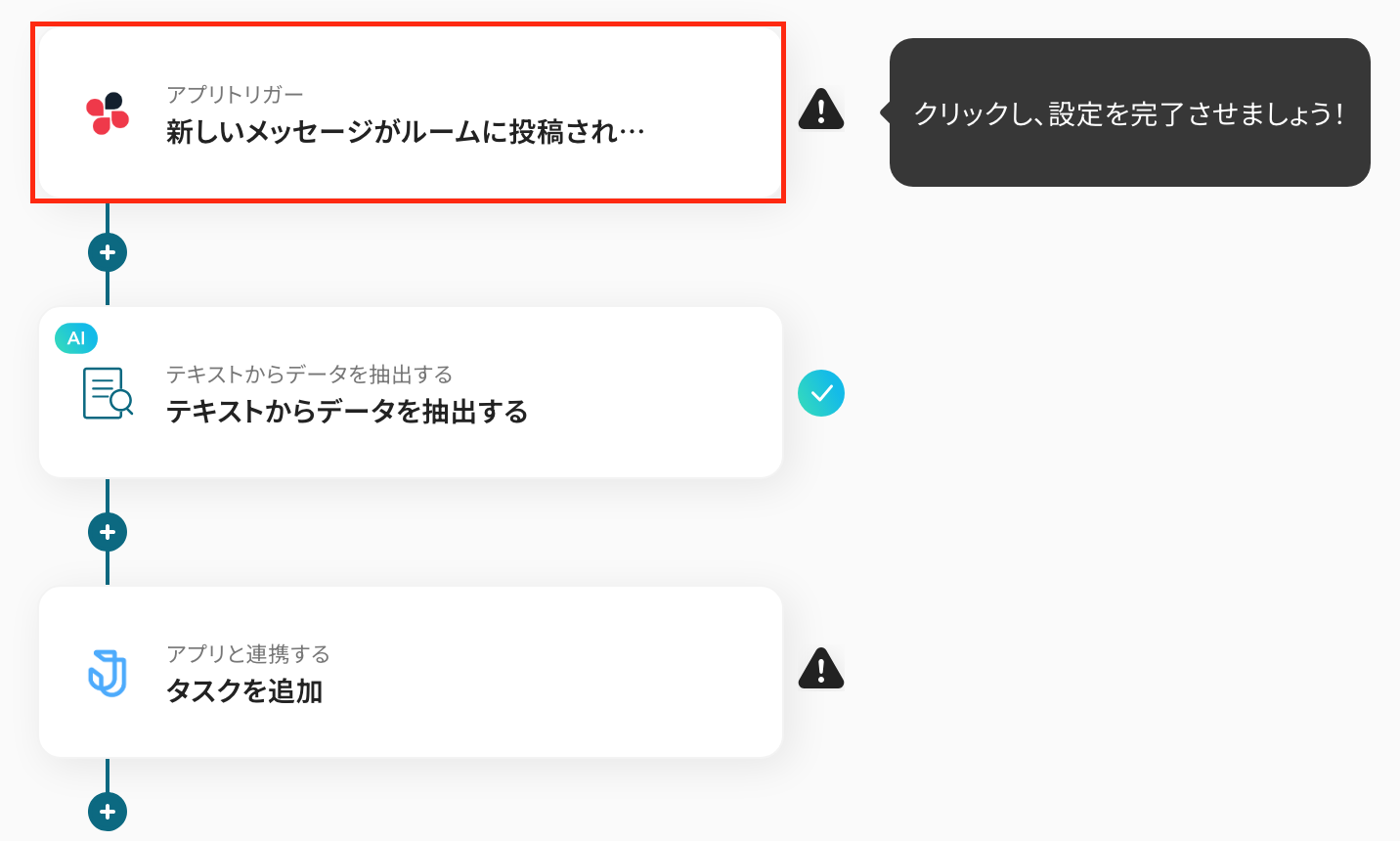
クリックすると、以下の画面が表示されます。以下の内容を確認したら、「次へ」をクリックしましょう!
- 「タイトル」:任意で修正
- 「連携するアカウント」:合っているか確認
- 「トリガーアクション」:「新しいメッセージがルームに投稿されたら」を選択
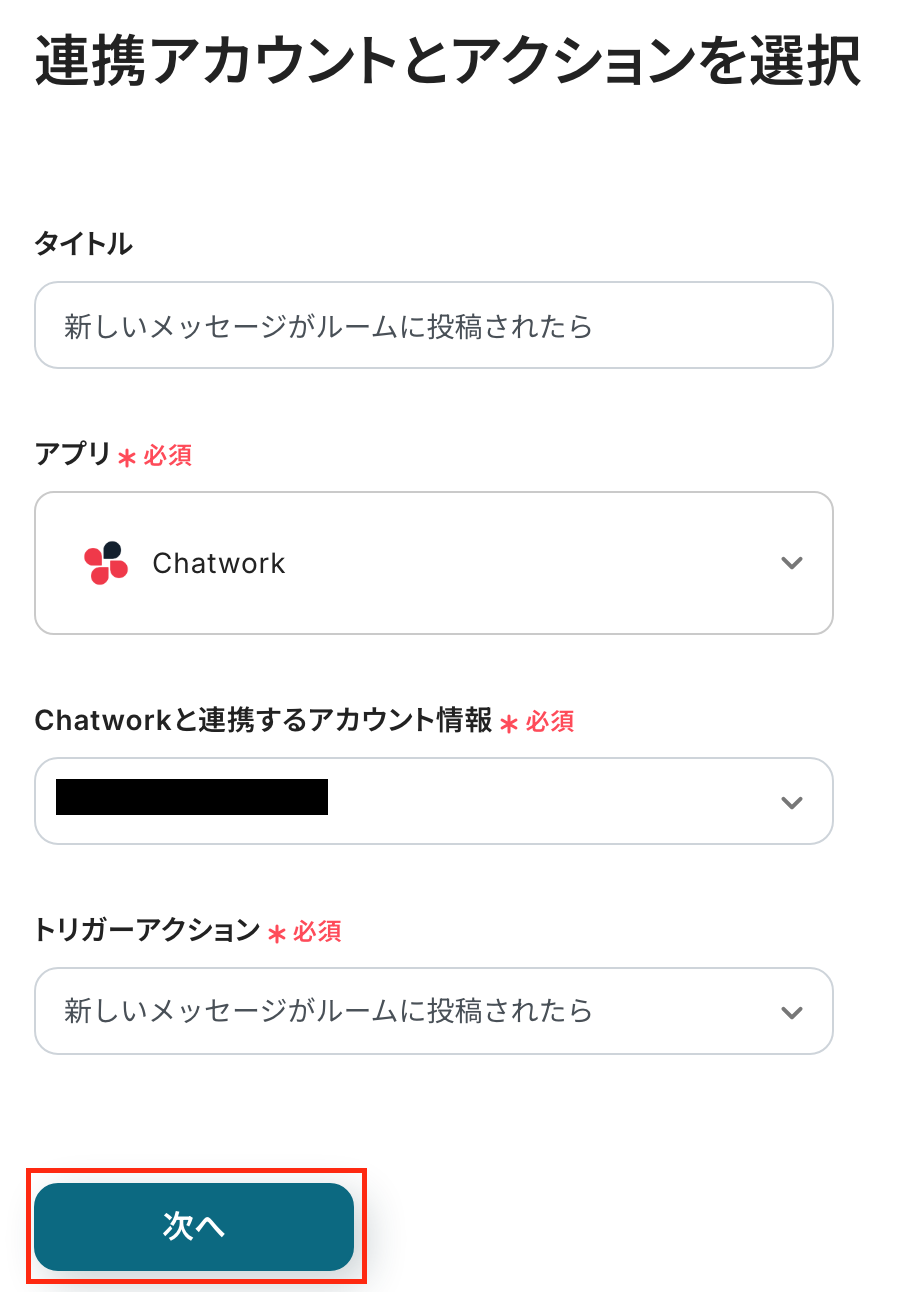
次の画面で、「トリガーの起動間隔」と「ルームID」を入力します。
-
「トリガーの起動間隔」:5分・10分・15分・30分・60分から選択。なお、基本的にはそのプランの最短の起動間隔にしてお使いいただくことをおすすめします。
※プランによって起動間隔の選択内容が異なるため、ご注意下さい。
-
「ルームID」:入力欄をクリックして表示される「候補」から選択
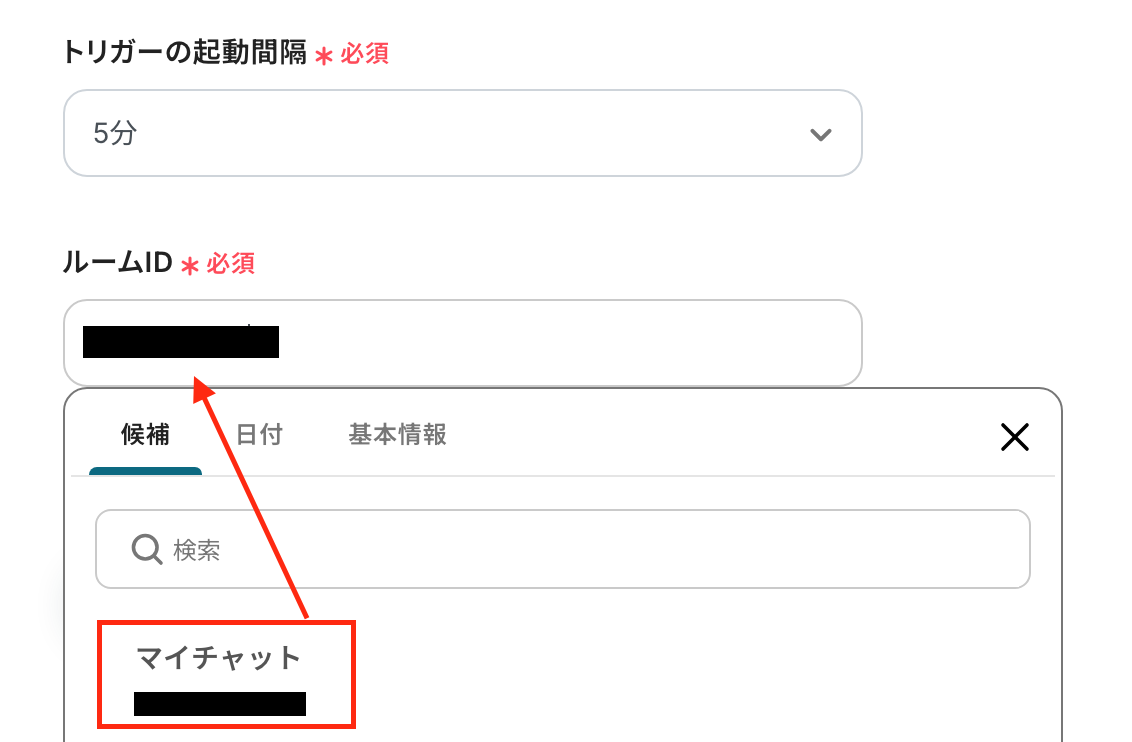
テストをする前に、Chatworkにメッセージを投稿しましょう!テストをしたら、Yoomの画面に戻り、「テスト」を押してください。
すると、Chatworkから取得した内容が取得した値(アウトプット)に表示されます。
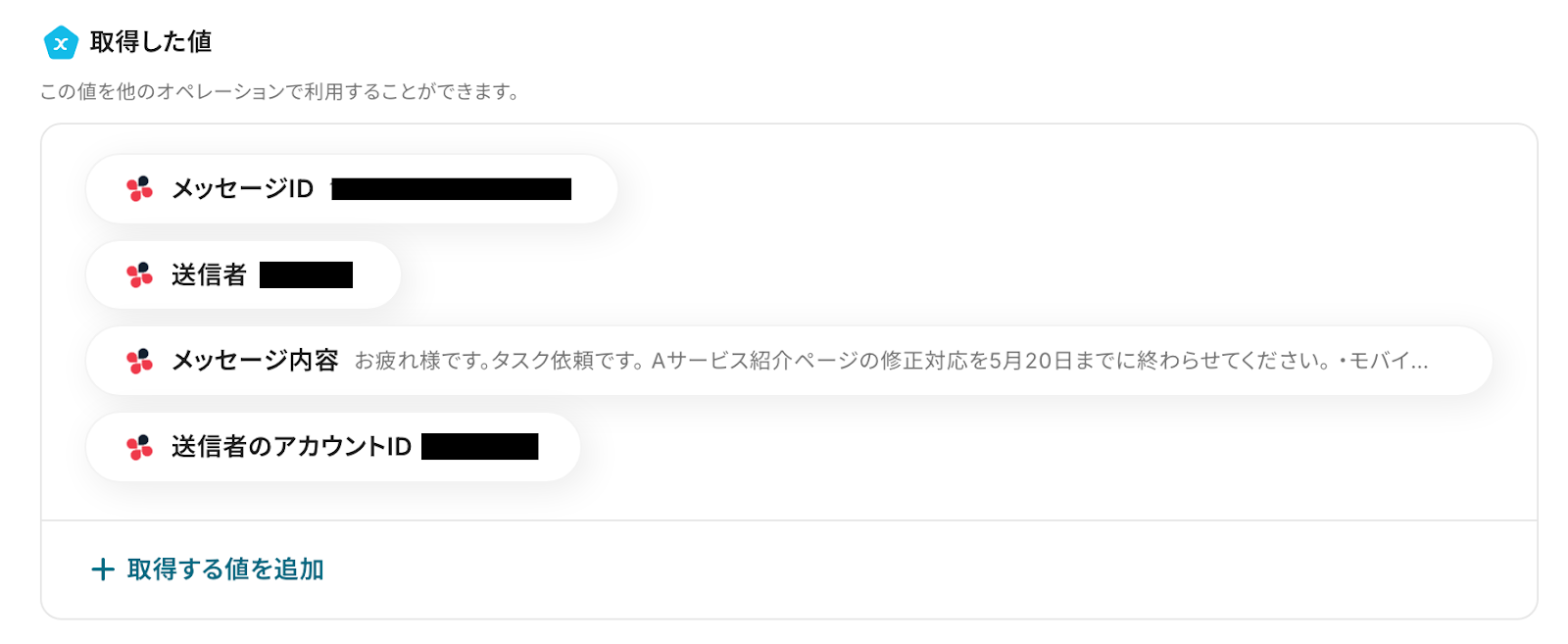
問題がなければ、「保存」をクリックしましょう。これで、トリガー設定が完了しました!
ステップ4:テキストからデータを抽出する設定
ここでは、先ほど取得したアウトプットからデータを抽出する設定を行います。
以下の赤枠をクリックしましょう!
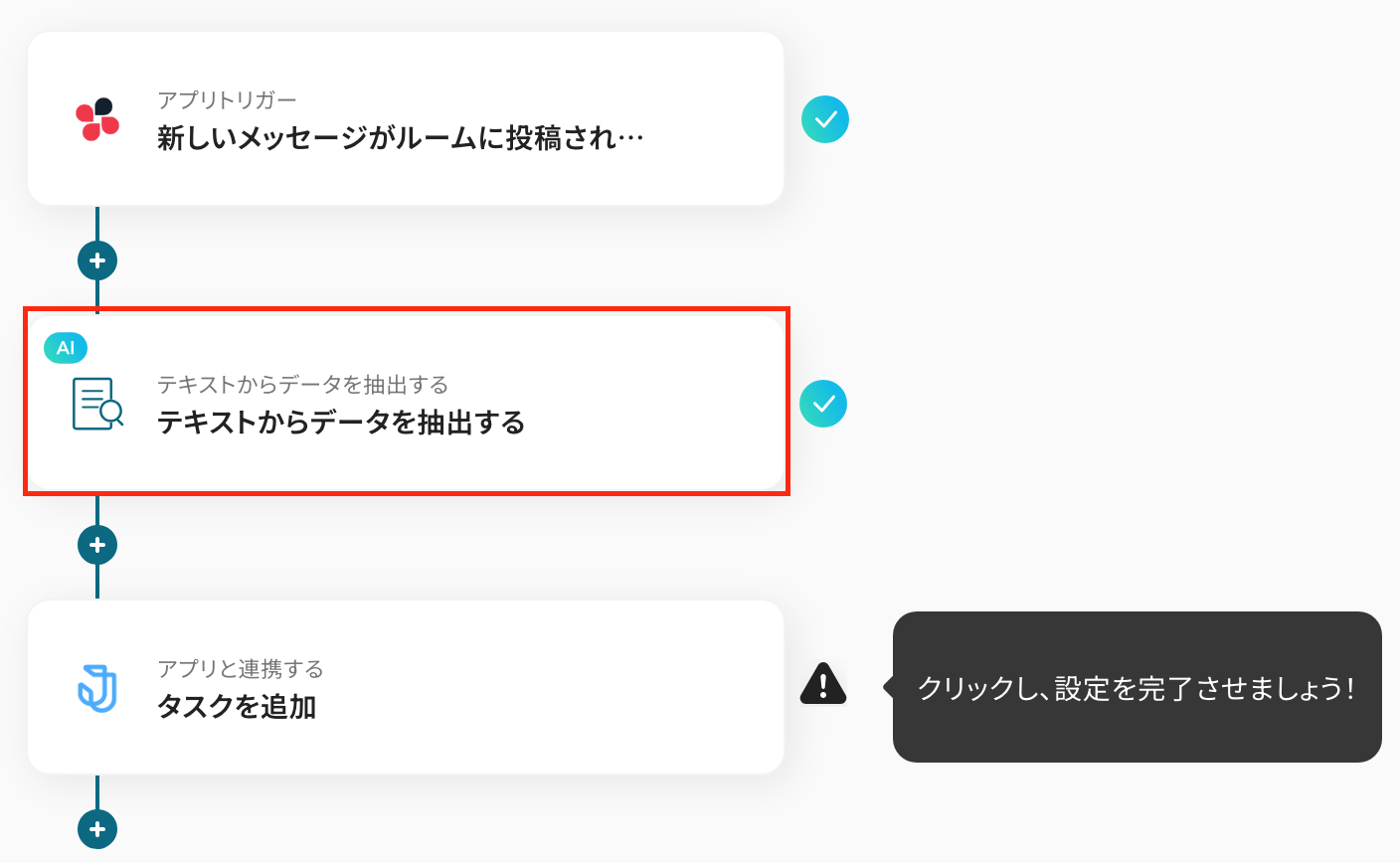
タイトルを確認し、変換タイプを文字数やタスク数を参考にしながら選択してください。
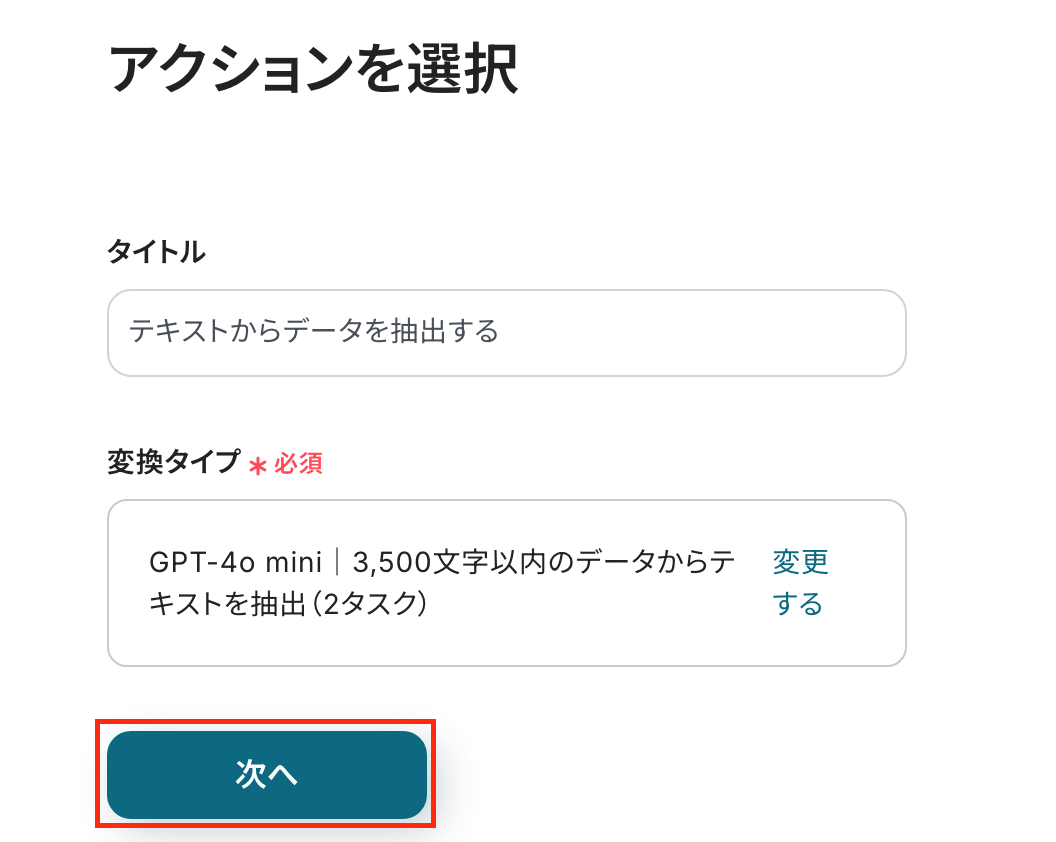
詳細設定の画面が表示されたら、「対象のテキスト」を設定します。
ボックスをクリックして表示される「取得した値」から設定が可能です。
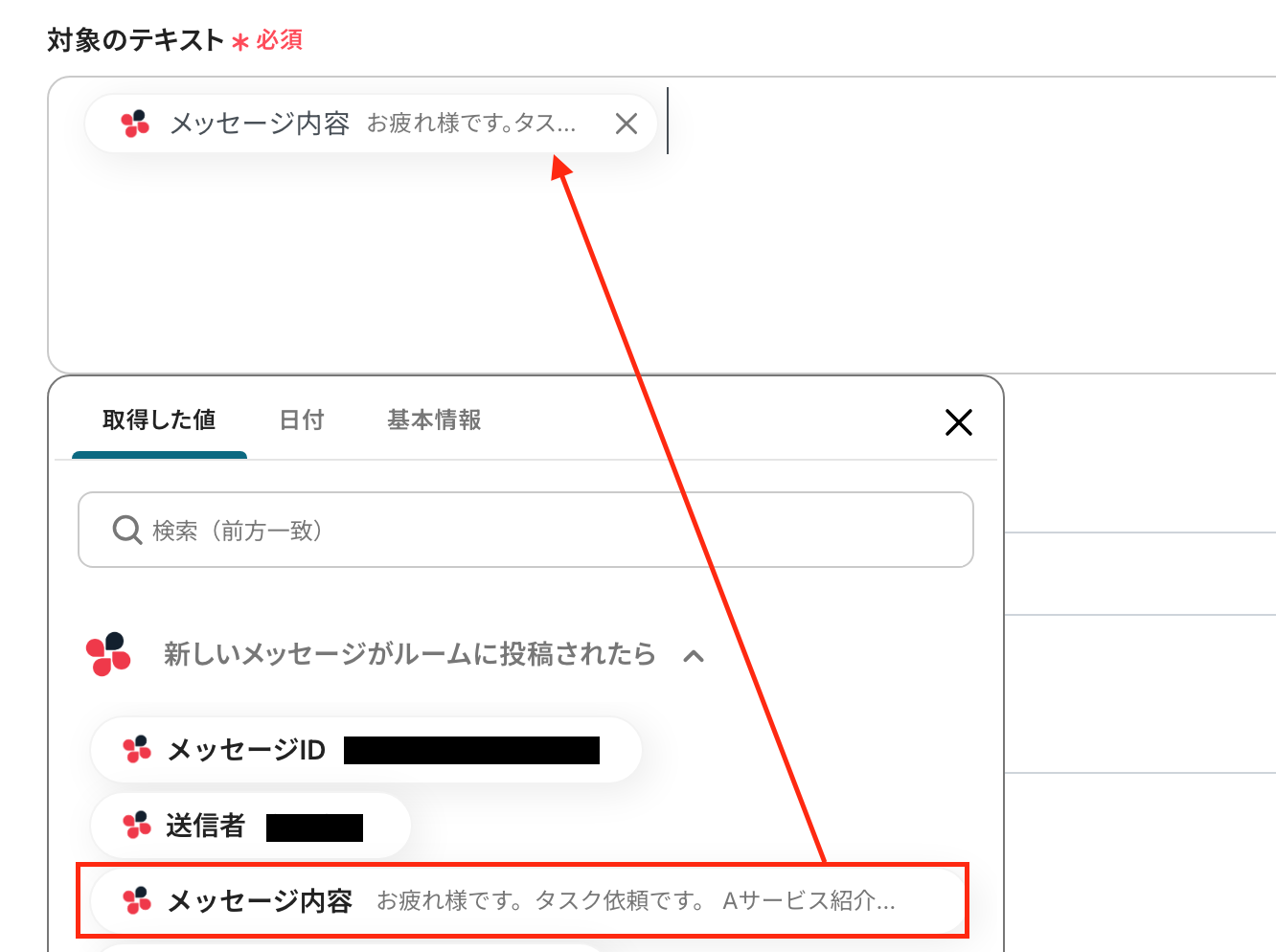
次に、「抽出したい項目」を入力します。ここでは、対象のテキストから抽出したい項目をカンマ(,)で区切り、指定します。
入力を終えたら「テスト」を実行しましょう!

テストに成功したら、画面下に表示される「取得した値」に間違いがないか確認しましょう。
問題がなければ「保存する」をクリックします。
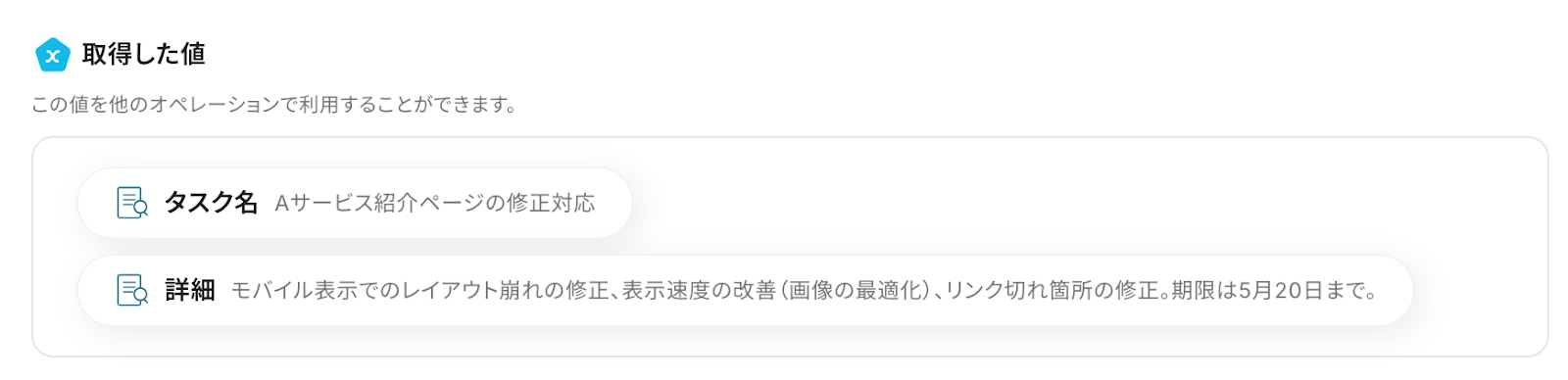
これで、テキストからデータを抽出する設定は完了です!
ステップ5:Jootoのアクション設定
最後の設定です!ここでは、先ほど抽出した情報をJootoのタスクに追加する設定を行います。
以下の赤枠をクリックしましょう!
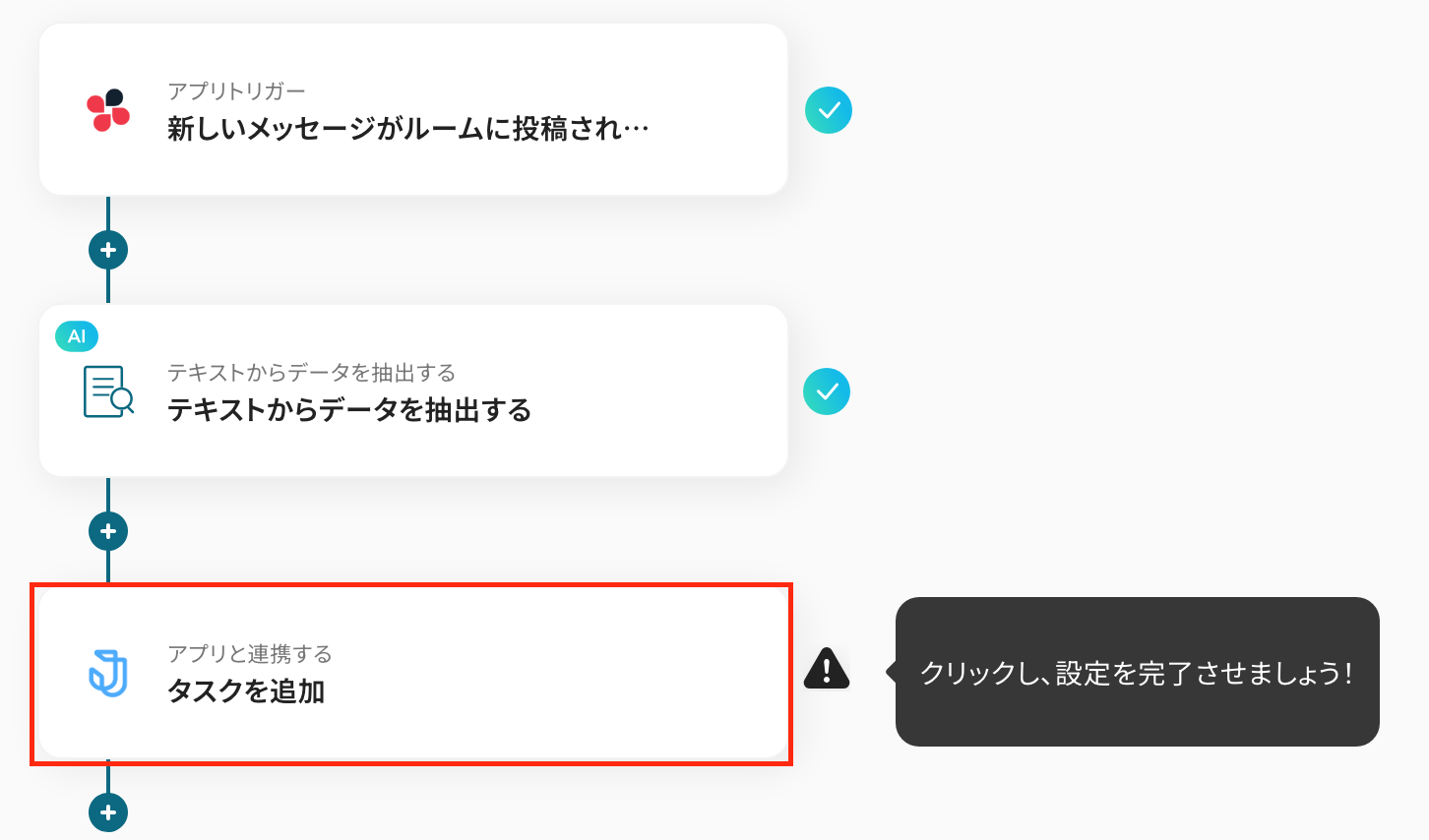
次の画面で、以下を確認し「次へ」を押してください。
- タイトル:任意で修正
- 連携するアカウント:合っているかを確認
- アクション:「タスクを追加」を選択
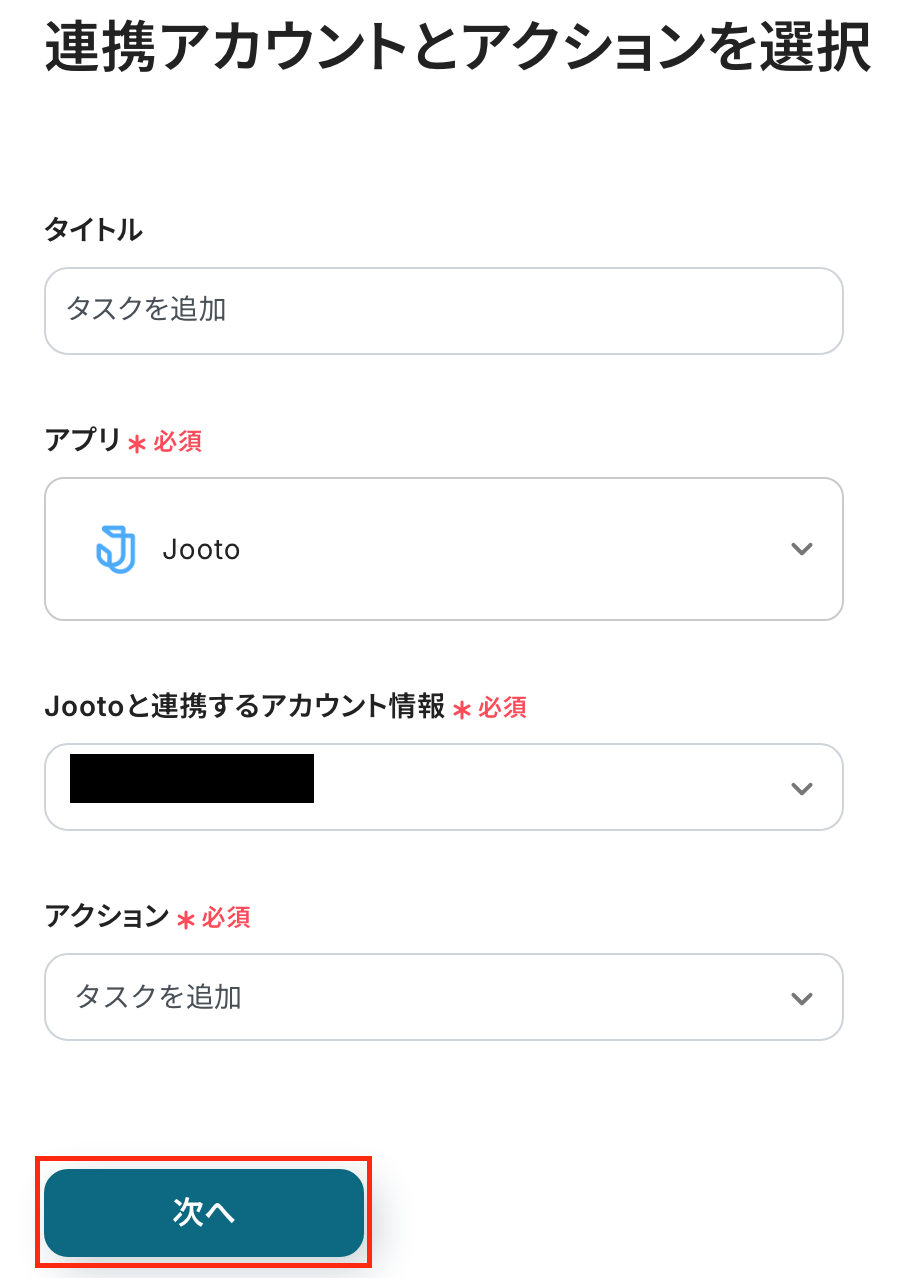
API接続設定の画面に遷移したら、必須項目を設定していきます!
- 「プロジェクトID」:入力欄をクリックして表示される「候補」から選択。
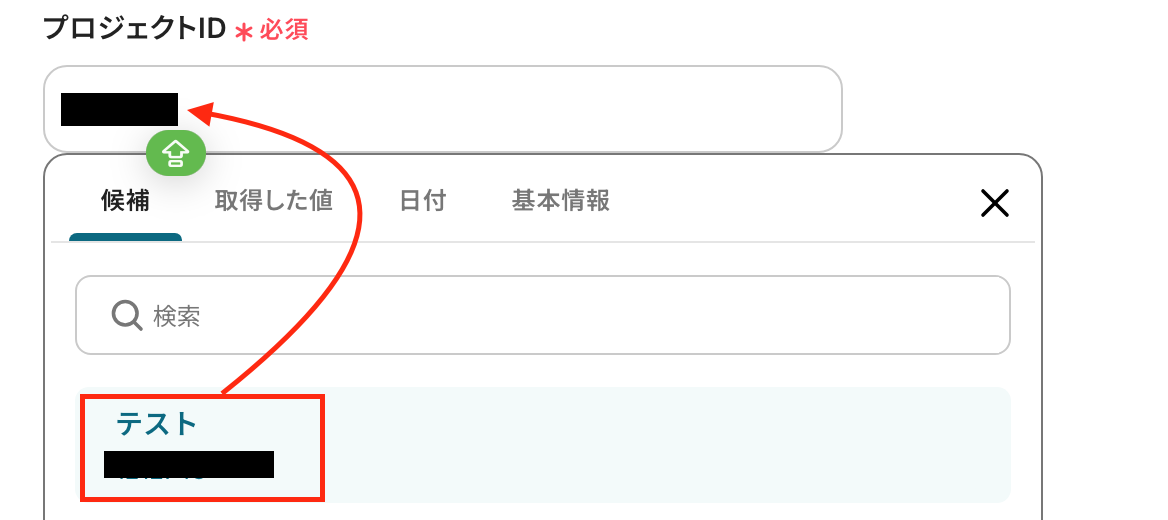
- 「タスク名」:任意の文章を設定。もしくは、以下のように、入力欄をクリックして表示されるアウトプットから選択。
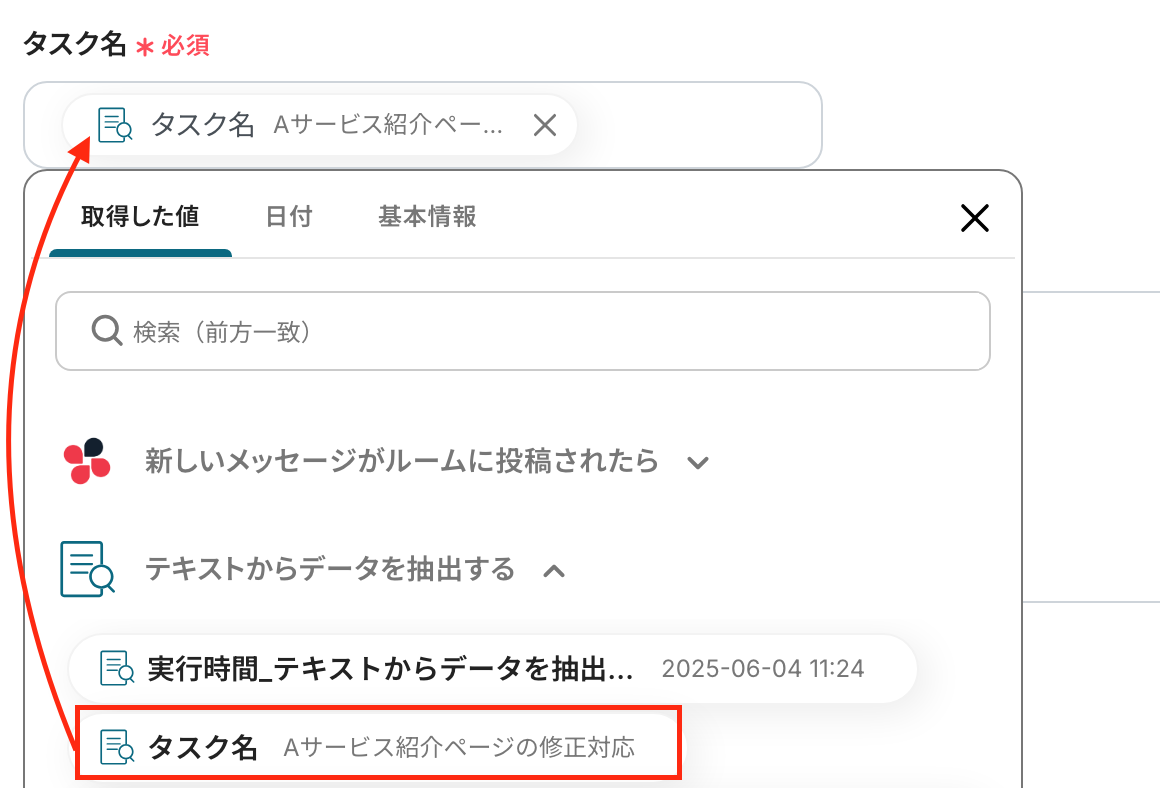
- 「追加するリストID」:クリックして表示された「候補」から該当するものを選択。
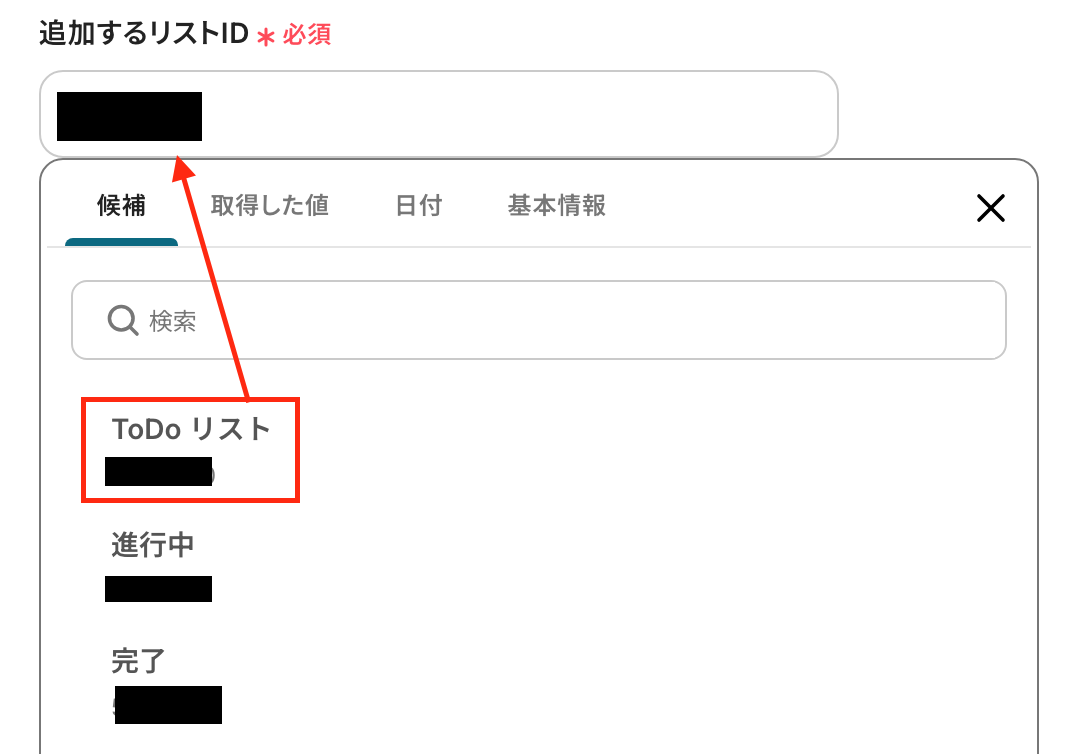
「テスト」を押してください。テスト成功と表示されたら、Jootoの画面に移り、タスクが追加されたか確認しましょう。
確認後、Yoomの画面に戻り、「保存する」をクリックしてください。
以上で、「Chatworkの投稿内容をもとにJootoにタスクを追加する」フローの完成です。お疲れ様でした。
ステップ6:トリガーをONに設定しフロー稼働の準備完了
設定が完了すると、以下のような画面が表示されます。
「トリガーをON」をクリックすると、フローボットが自動的に起動します。
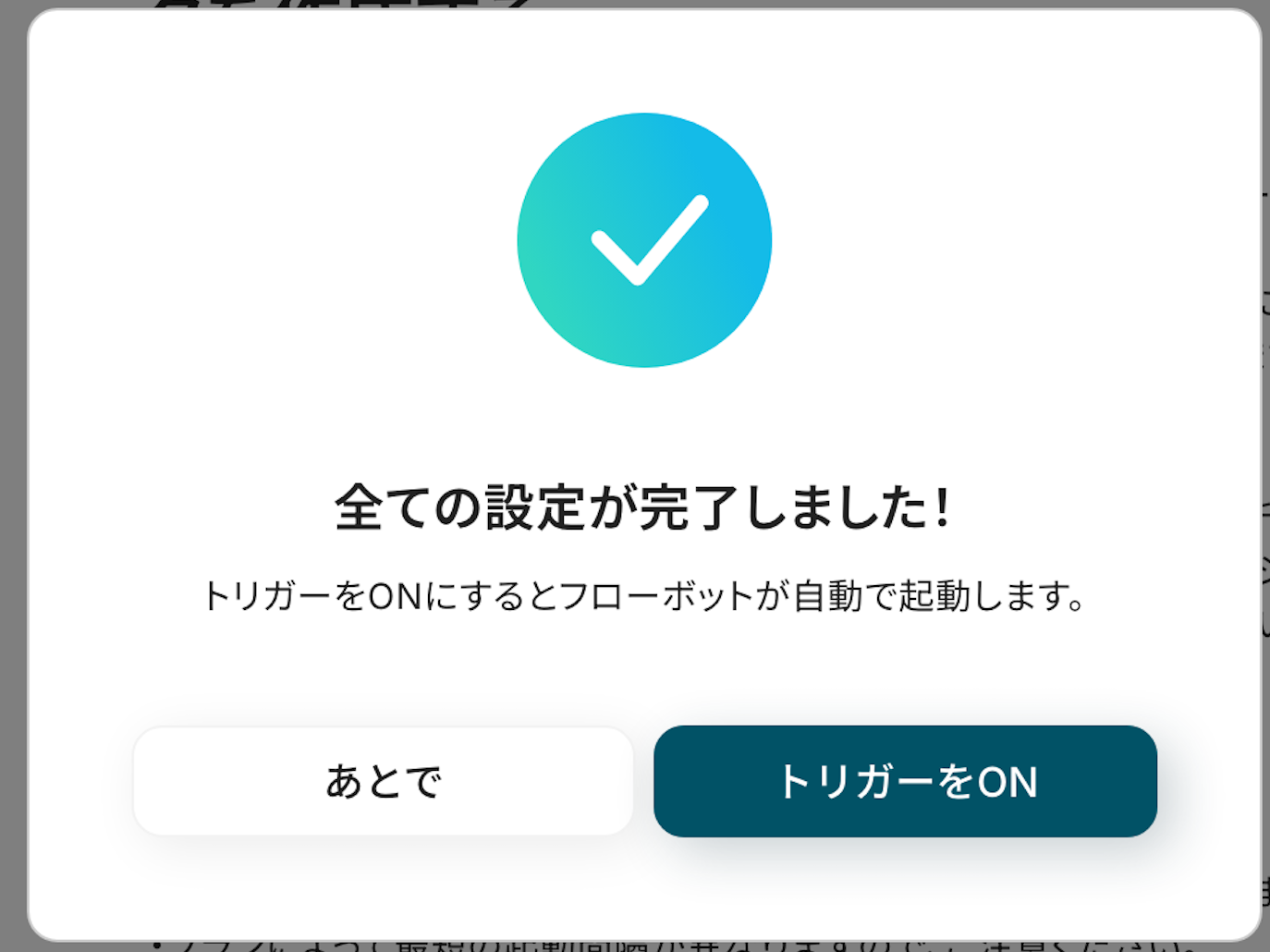
JootoのデータをChatworkに連携したい場合
今回はChatworkからJootoへデータを連携する方法をご紹介しましたが、逆にJootoからChatworkへのデータ連携を実施したい場合は、下記のテンプレートも併せてご利用ください。
これにより、タスク管理ツールでの変更をリアルタイムにコミュニケーションツールへ反映させ、情報共有のスピードと網羅性を高めることができます。
Jootoでタスクが作成されたら、Chatworkに通知する
Jootoで新しいタスクが作成された際に、そのタスク名、担当者、期限などの情報をChatworkの指定したグループチャットやダイレクトメッセージに自動で通知します。
この連携では、Jootoでタスクが起票されると即座にChatworkに関係者へ通知が飛ぶため、チーム内での情報共有が迅速かつ確実になり、タスクの見落としや対応遅れを防ぎます。
これは、Jootoの情報をChatworkへ直接連携するシンプルなパターンです。
Jootoでタスクが作成されたら、Chatworkに通知する
試してみる
Jootoでタスクが作成されたら、Chatworkに通知するフローです。
Jootoでプロジェクトが作成されたら、Chatworkに通知する
Jootoで新しいプロジェクトが作成された場合に、プロジェクト名や概要などの情報をChatworkの関連するグループチャットに自動で通知します。
この連携により、新しいプロジェクトの開始が関係者全員に迅速に周知され、キックオフの準備や初期段階での認識合わせがスムーズに進み、プロジェクト開始の遅延を防ぎます。
これは、JootoからChatworkへの直接的な情報連携パターンです。
Jootoでプロジェクトが作成されたら、Chatworkに通知する
試してみる
■概要
「Jootoでプロジェクトが作成されたら、Chatworkに通知する」ワークフローは、Jootoで立ち上げたプロジェクトを見逃さず、Chatworkに自動通知を行う仕組みです。通知の遅れによるコミュニケーションロスを減らし、チームの連携をスムーズになります。
■このテンプレートをおすすめする方
・Jootoでプロジェクトを作成後、わざわざChatwork投稿している手間を減らしたい方
・Chatworkで新規プロジェクト開始をすぐメンバーに知らせたいチームリーダー
・通知の抜け漏れが起きやすく、リアルタイム共有を強化したい方
■注意事項
・Jooto、ChatworkのそれぞれとYoomを連携してください。
・トリガーは5分、10分、15分、30分、60分の間隔で起動間隔を選択できます。
・プランによって最短の起動間隔が異なりますので、ご注意ください。
ChatworkやJootoのAPIを使ったその他の自動化例
今回ご紹介した連携以外でも、LINE WORKSやChatworkのAPIを活用してさまざまな業務を自動化することが可能です。
もし気になるものがあればぜひこちらもお試しになってみてください!
Chatworkを使った便利な自動化例
メールやフォームの情報をもとにChatworkに通知することができます。
また、GoogleスプレッドシートやZoomの議事録をChatworkに通知することも可能です。
Gmailで特定条件のメールを受信したら、Chatworkに通知する
試してみる
Gmailで特定条件のメールを受信したら、Chatworkに通知するフローです。
■注意事項
・GmailとChatworkのそれぞれとYoomを連携してください。
・トリガーは5分、10分、15分、30分、60分の間隔で起動間隔を選択できます。
・プランによって最短の起動間隔が異なりますので、ご注意ください。
Google スプレッドシートで行が追加されたらChatworkに通知する
試してみる
Googleスプレッドシートで行が追加されたらChatworkに通知するフローです。
Zoomでミーティングが終了したら議事録の文字起こしと要約をし、Chatworkに通知する
試してみる
Zoomでミーティングが終了したら、自動的に会議内容を自動で文字起こしと要約をして、文字起こしの結果をChatworkに通知するフローです。
フォーム回答をChatGPTで要約してChatworkに通知する
試してみる
■概要
「フォーム回答をChatGPTで要約してChatworkに通知する」フローは、フォームの情報を効率的にまとめ、チームに迅速に共有する業務ワークフローです。
情報の整理と共有をスムーズに行えることで、チーム全体のコミュニケーションがより効率的になります。
■このテンプレートをおすすめする方
・フォームを使用して大量のデータを収集している担当者の方
・収集した情報を迅速にチームに共有したいマネージャーの方
・ChatGPTとChatworkを連携させて業務を効率化したい方
・情報整理にかかる時間を削減したい企業の運営担当者の方
■注意事項
・ChatGPT、ChatworkのそれぞれとYoomを連携してください。
・ChatGPT(OpenAI)のアクションを実行するには、OpenAIのAPI有料プランの契約(APIが使用されたときに支払いができる状態)が必要です。
https://openai.com/ja-JP/api/pricing/
ChatGPTのAPI利用はOpenAI社が有料で提供しており、API疎通時のトークンにより従量課金される仕組みとなっています。そのため、API使用時にお支払いが行える状況でない場合エラーが発生しますのでご注意ください。
件名が特定の条件にマッチしたOutlookのメール内容をChatworkに通知する
試してみる
件名が特定の条件にマッチしたOutlookのメール内容をChatworkに通知するフローです。
■注意事項
・OutlookとChatworkのそれぞれとYoomを連携してください。
・トリガーは5分、10分、15分、30分、60分の間隔で起動間隔を選択できます。
・プランによって最短の起動間隔が異なりますので、ご注意ください。
・Microsoft365(旧Office365)には、家庭向けプランと一般法人向けプラン(Microsoft365 Business)があり、一般法人向けプランに加入していない場合には認証に失敗する可能性があります。
Jootoを使った便利な自動化例
Jootoのタスク情報をMicrosoft TeamsやNotion、Googleカレンダーに反映することができます。
また、SalesforceやWixの情報をもとにJootoにタスクを追加することも可能ですよ。
Jootoで登録されたタスクの期日をGoogleカレンダーに登録する
試してみる
Jootoで登録されたタスクの期日をGoogleカレンダーに登録するフローです。
Jootoでタスクが作成されたら、Microsoft Teamsに通知する
試してみる
Jootoでタスクが作成されたら、Microsoft Teamsに通知するフローです。
Jootoでタスクが登録されたらNotionに追加する
試してみる
Jootoでタスクが登録されたらNotionに追加するフローです。
Salesforceの商談情報が登録されたらJootoにタスクを追加する
試してみる
Salesforceの商談情報が新しく登録されたら、Jootoにタスクを追加するフローです。
Wixでフォームが送信されたらJootoに追加する
試してみる
Wixでフォームが送信されたらJootoに追加するフローです。
まとめ
ChatworkとJootoの連携を自動化することで、これまで手作業で行っていたChatworkの依頼内容をJootoへタスクとして転記する作業や、その逆の通知作業の手間を大幅に削減し、ヒューマンエラーを防ぐことができます。
これにより、担当者は情報入力や確認といった定型業務から解放され、より迅速かつ正確な情報に基づいて業務を進められるようになり、本来注力すべきタスクの実行やプロジェクトの推進といったコア業務に集中できる環境が整います!
今回ご紹介したような業務自動化を実現できるノーコードツール「Yoom」を使えば、プログラミングの知識がない方でも、画面の指示に従って操作するだけで直感的に業務フローを構築できるので、もしChatworkとJootoの連携自動化や、その他の業務効率化に少しでも興味を持っていただけたなら、ぜひこちらから無料登録して、Yoomによる業務効率化を体験してみてください!